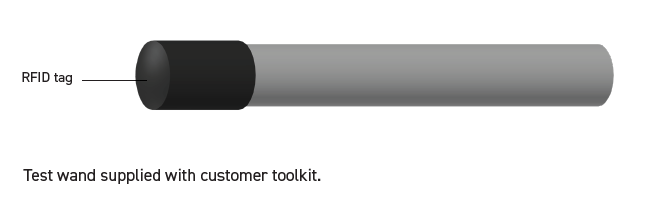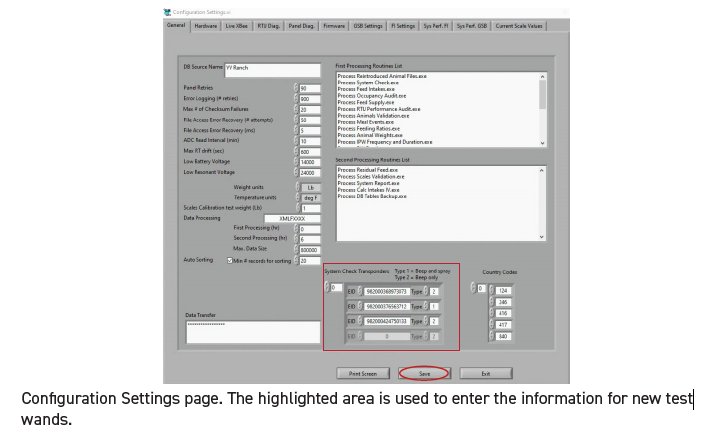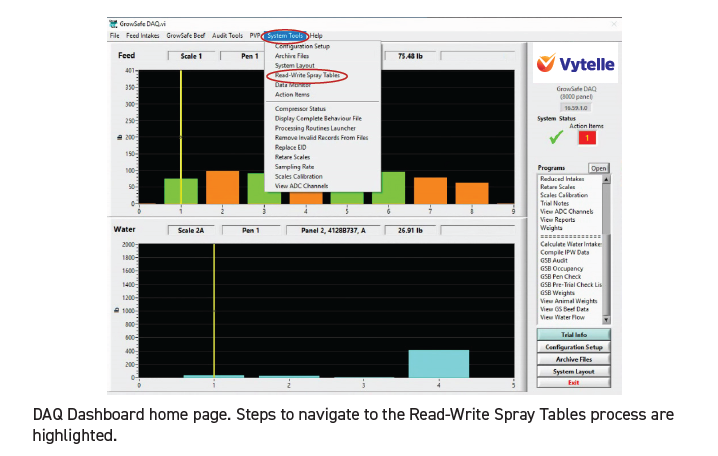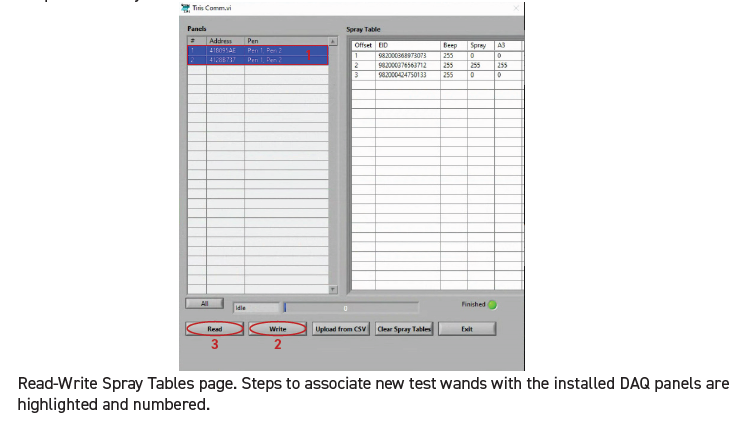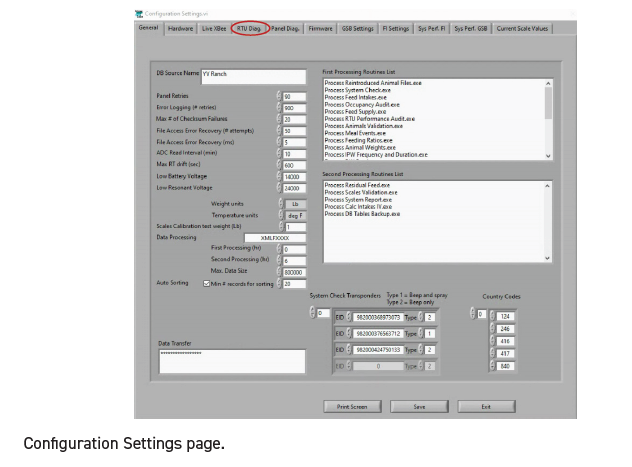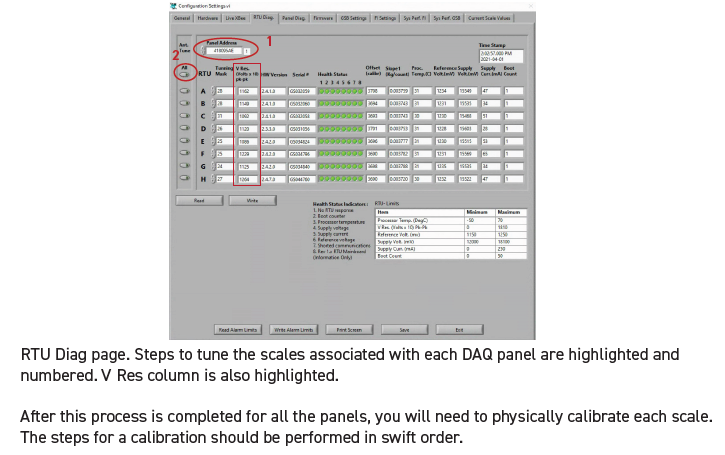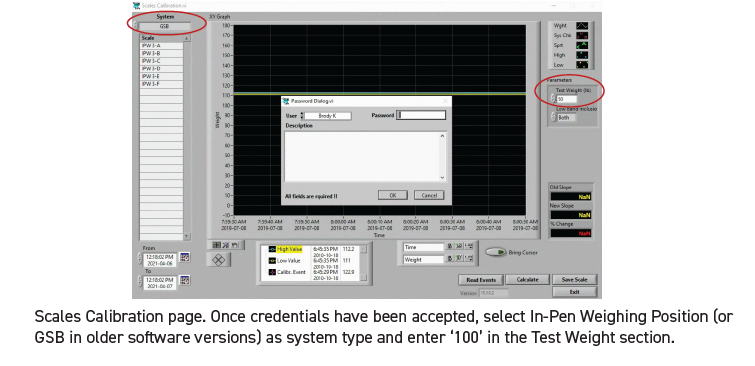8000 In-Pen-Wägepositionen: Entlade- und Montageanleitung
Außendienst – Technische Handbücher
EINFÜHRUNG
Diese Bedienungsanleitung beschreibt die Entlade-, Montage- und Inbetriebnahmeanforderungen für Vytelle Wägepositionen im Stift.
Verwenden Sie das Inhaltsverzeichnis, um Sie zu bestimmten Bereichen zu führen. Bewahren Sie diese Anleitung zum späteren Nachschlagen auf.
LESEN SIE SORGFÄLTIG ALLE ZUR VERFÜGUNG GESTELLTEN MATERIALIEN, BEVOR SIE VERSUCHEN, DAS SYSTEM ZU ENTLADEN, ZU MONTIEREN ODER ZU VERWENDEN.
SYSTEMÜBERSICHT
Wiegeposition im Stift
VytelleDie Wiegepositionen im Stall messen das Teilkörpergewicht und das Wachstum einzelner Tiere und können in Verbindung mit den Futteraufnahmeknoten verwendet werden, um eine genauere Darstellung der Leistungsfähigkeit einzelner Tiere zu ermöglichen. Das System ist um einen Wassertrog herum installiert und verwendet einen ähnlichen RTU-Aufbau wie die Feed Intake Nodes. Bei den Wiegepositionen im Stall müssen Rinder ihre Vorderfüße auf die Waage stellen, um einen Teil ihres Körpergewichts aufzunehmen. Die Teilkörpergewichte werden mithilfe eines Umrechnungsalgorithmus in ein geschätztes Gesamtkörpergewicht sowie ein heißes Schlachtkörpergewicht umgerechnet. Das System ist außerdem mit einem Farbspray-Markierungssystem ausgestattet, das zur leichteren Lokalisierung von Tieren sowie zum Erreichen verschiedener Marketing- und Gesundheitsziele verwendet werden kann. Die Wiegepositionen im Stall werden üblicherweise als System mit vier oder sechs Positionen installiert, wobei vier (oder sechs) Tiere gewogen werden können und gleichzeitig auf die Tränke zugreifen können. Ein einzelnes DAQ-Panel kann bis zu acht Positionen unterstützen.
Vytelle Daten-Hub und Computer
Alle Vytelle SENSE™-Systeme senden ihre gesammelten Daten an einen zentralen Computer, der normalerweise in einem Büro oder Raum in der Nähe des Systems selbst untergebracht ist. Auf dem Computer ist Folgendes vorinstalliert: Vytelle Insight™ Software und ist mit einem Data Hub gekoppelt, der zusammenarbeitet, um die Daten der zugehörigen Geräte zu sammeln und anzuzeigen Vytelle SENSE System(e). Der Datenhub sammelt die Daten drahtlos von den DAQ-Panels auf dem/den System(en) und speichert sie lokal in einer Datenbankdatei auf dem Computer. Diese Daten werden auch hochgeladen Vytelle's Server in Alberta, Kanada, jeden Morgen um 6:XNUMX Uhr MST, wo es gesichert wird und von abgerufen und überwacht werden kann Vytelle's Technical Service Representatives (TSR)-Team.
INHALTSVERZEICHNIS
- Sicherheit
- Signalwörter
- Generelle Sicherheit
- Sicheres Heben
- Definitionen der In-Pen-Wägeposition
- In-Pen-Wägepositionssoftware
- Computersystem
- Entladen der Ausrüstung
- System auf der Website verschieben
- Paletten zerlegen
- Entsorgung von Versandmaterial und anderen Materialien
- Zusammenbau und Installation der In-Pen-Wägepositionen
- Installieren des Datenhubs
- Vytelle Computersystem
- Durchführung des Internet-Geschwindigkeitstests
- Hardware für die Wägeposition im Stift
- Zusammenbau der vertikalen und horizontalen Zaunpfosten und Installation der Sprüheinheit (falls vorhanden)
- Ausrichten und Nivellieren des Systems
- Installieren der Rahmen und Pfosten
- Installieren der DAQ-Pfostenhalterung, des DAQ-Panels, der Panel-Abdeckung und des Netzteils
- Installieren der Datenkabel und Sprühschläuche (falls vorhanden)
- Anbringen der Positionsschilder und Füllsprühfarbe (falls vorhanden)
- Kabelmanagement und Installation von vertikalen Pfostenabdeckungen und Gummimatten
- Einschalten des Systems
- DAQ-Dashboard und Hinzufügen von DAQ-Panels
- Teststäbe hinzufügen
- Testen des Sprühsystems
- Tuning von Antennen und Kalibrierung
- Überprüfung von Kalibrierungen und Tarierung
- Allgemeine Fehlerbehebung bei der Installation
- Kein hörbarer Piepton mit Prüfstab
- Die Kalibrierungsbasislinie kehrt nicht auf Null zurück oder ist nicht sauber
- Das DAQ-Panel zeigt nicht die richtigen Lichter an
- Das DAQ-Panel lässt sich nicht einschalten
- Keine GPS- oder Funkleuchten auf dem DAQ-Panel
- Die DAQ-Software empfängt keine Daten von den DAQ-Panel(s)
- Bei einem oder mehreren Kanälen blinkt die Kontrollleuchte nicht
- Das Sprühsystem hat keinen oder nur geringen Druck
- Kundenschulungspunkte
- Wiegeposition im Stift
- Vytelle Computer
- Systemtests und Wartung
- Software
- Checkliste vor dem Prozess
- Täglich zu überprüfende Berichte
- Fertigstellen der Installation
Anhang I: Fehlerbehebung bei einem Problemknoten
1. SICHERHEIT
1.1 Signalwörter
Drei Signalwörter; GEFAHR, WARNUNG und VORSICHT werden verwendet, um Sie auf gefährliche Situationen aufmerksam zu machen. Das passende Signalwort für jede Situation wurde anhand der folgenden Richtlinien ausgewählt.
ACHTUNG
Weist auf unmittelbar gefährliche Situationen hin, die, wenn sie nicht vermieden werden, zum Tod oder zu schweren Verletzungen führen können.
WARNUNG
Weist auf eine potenziell gefährliche Situation hin, die, wenn sie nicht vermieden wird, zum Tod oder zu schweren Verletzungen führen kann. Es kann auch eine Warnung vor unsicheren Praktiken sein.
VORSICHT
Weist auf eine potenziell gefährliche Situation hin, die, wenn sie nicht vermieden wird, zu leichten oder mittelschweren Verletzungen führen kann. Es kann verwendet werden, um vor unsicheren Praktiken zu warnen.
2. ALLGEMEINE SICHERHEIT
VORSICHT
Schütze dich selbst:
Bei Montage, Betrieb und Wartung Vytelle SENSE Tragen Sie beim Betrieb des Systems alle Schutzkleidung und persönlichen Sicherheitsgeräte, die für die jeweilige Arbeit erforderlich sein KÖNNTEN. Gehen Sie kein Risiko ein.
Möglicherweise benötigen Sie:
- Gehörschutz
- Atemschutzmaske oder Staubmaske
- Ausrüstung für nasses Wetter
- Arbeitshandschuhe
- Schutzbrille
- CSA-zugelassenes Schutzschuhwerk
- Schutzhelm und Warnweste (abhängig von den Anforderungen vor Ort)
Allgemeine Sicherheitsüberlegungen:
- Halten Sie Kinder von Geräten und Maschinen fern.
- Besorgen Sie sich einen Erste-Hilfe-Kasten für den Notfall.
- Seien Sie in der Nähe von Maschinen und anderen Geräten vorsichtig und halten Sie beim Arbeiten und Manövrieren in der Nähe mobiler Geräte immer Augenkontakt mit den Maschinenbedienern.
- Halten Sie den Arbeitsplatz frei von Hindernissen, leeren Paletten, Versandmaterial, Plastikfolie und leeren Kartons. Diese Gegenstände können Stolperfallen darstellen.
- Halten Sie den Arbeitsbereich gut beleuchtet.
- Seien Sie bei kaltem oder nassem Wetter vorsichtig, da dies zu rutschigen Bedingungen führen kann.
- Seien Sie vorsichtig beim Arbeiten mit und in der Umgebung Vytelle SENSE Systemausrüstung, da scharfe Metallkanten zu Verletzungen führen können.
- Halten Sie alle Werkzeugschutzvorrichtungen an Ort und Stelle. Entfernen oder verändern Sie niemals Sicherheitsausrüstung. Stellen Sie vor der Systemmontage sicher, dass alle Werkzeuge ordnungsgemäß funktionieren.
- Identifizieren und vermeiden Sie Quetschstellen beim Manövrieren Vytelle SENSE Anlagenausrüstung beim Entladen oder bei der Montage/Installation.
2.1 Sicheres Heben
- Versuchen Sie nicht, sich anzuheben, indem Sie sich nach vorne beugen. Beugen Sie Ihre Hüften und Knie, um sich auf Ihre Last zu hocken, halten Sie sie nahe an Ihrem Körper und strecken Sie Ihre Beine, um sie zu heben.
- Heben Sie niemals einen schweren Gegenstand über Schulterhöhe.
- Vermeiden Sie es, Ihren Körper zu drehen oder zu verdrehen, während Sie einen schweren Gegenstand heben oder halten.
3. DEFINITIONEN DER WIEGEPOSITIONEN IM SCHALEN
3.1 Hardware für die Wägeposition im Stift
Jeder nummerierte Begriff wird der Übersichtlichkeit halber in einer Reihe von Abbildungen unterhalb der Definitionsliste dargestellt.
- Wiegeposition in der Bucht – Die zusammengebauten Wiegepositionen in der Bucht, einschließlich der folgenden Komponenten:
- Waage – hat seitlich Löcher, um das Gewicht der Komponenten zu reduzieren und das klaustrophobische Gefühl für die Tiere zu verringern. Die RTU ist auf der Rückseite dieser Komponente montiert. Die Einheit, auf der die Tiere stehen, um ein Teilkörpergewicht zu erreichen. Kann für Wartungsarbeiten aus dem Rahmen gekippt werden.
- Bodenhalterung der Waage – Metallbauteil, das Platz für die sichere Verlegung der RTU-Kabel bietet, um sicherzustellen, dass diese nicht eingeklemmt oder abgeschert werden, wenn die Waage aus dem Rahmen gekippt wird.
- Rahmen – verankert die In-Pen-Wägeposition am Boden und beherbergt die Halterungen, an denen die RTUs ruhen, um Wägewerte zu erhalten.
- RFID-Antenne – graues rechteckiges Kunststoffstück, das an der Rückseite der In-Pen-Wiegeposition angeschraubt ist. Liest RFID-Tag-Nummern, wenn die Tiere zum Trinken den Kopf durch diesen Abschnitt stecken.
- Sprühdüse – oben auf der Waage montiert, sprüht diese Komponente Markierungsfarbe auf bestimmte Tiere, deren RFID erfolgreich gelesen wurde, während sie am System trinken.
- Gummimatte – verhindert das Ausrutschen der Tiere beim Betreten der Anlage.
- Halsstangen – verhindern, dass mehr als ein Tier gleichzeitig Zugang zur Position erhält. Kann bei Bedarf angepasst werden.
- Etikett – beschriftet die Position für Klarheit und Konsistenz bei Wartung und Fehlerbehebung.
- Schalttafelpfosten – hält das DAQ-Panel und die Stromversorgung und bietet Platz zum Verlegen der Datenkabel und Sprühleitungen.
- DAQ-Panel-Montage – wird an den Panel-Pfosten angeschlossen und bietet Platz zur Befestigung des DAQ-Panels.
- DAQ-Panel-Abdeckung – Klappabdeckung zum Schutz von Datenkabeln und Stromversorgung vor Tieren.
- Vertikale Pfosten – Pfosten, die das DAQ-Panel nicht unterstützen und stattdessen eine Struktur rund um die Wägepositionen im Stift bieten. Kann zum Verlegen von Datenkabeln und Sprühleitungen verwendet werden.
- Vertikale Pfostenabdeckung – anschraubbare Abdeckung zum Schutz der in den vertikalen Pfosten untergebrachten Datenkabel und Sprühleitungen vor Tieren.
- Horizontale Pfosten – werden zwischen vertikalen Pfosten und/oder zwischen einem vertikalen Pfosten und dem Plattenpfosten montiert, um eine weitere Struktur rund um die Wägepositionen im Stall zu schaffen. Kann zum Verlegen von Datenkabeln und Sprühleitungen verwendet werden. Hilft, den Zugang von Tieren zu Wassertrögen von den Seiten des Systems aus zu verhindern.
- Sprühbaugruppe (falls vorhanden) – besteht aus einem Tank zur Aufnahme von Sprühfarbe, einem Stromkabel und sechs Pumpen.
- Farbtank – fasst die mitgelieferte Bitrex-Farbfarbe zur Tiermarkierung
- Abdeckung der Sprüheinheit – abnehmbare Abdeckung, in der die Sprüheinheit untergebracht ist
- Sprühleitung – transportiert den Farbstoff zu den einzelnen Positionen. Die Leine wird durch die Pfosten geführt und mit einem Reißverschluss am Rahmen befestigt.
- RTU – die Waage, die das Wiegen des Tieres übernimmt. Besteht aus einer RTU-Box und vier Wägezellen; zwei Wägezellen pro Balken; zwei Riegel pro Satz. Sammelt außerdem RFID-Informationen und überträgt sie an das DAQ-Panel.
- RTU-Box – das Gerät, das die RFID-Daten und Gewichtsinformationen von den Wägezellen in den Wägestangen sammelt
- RFID-Antennenanschluss – Anschlusspunkt für die RFID-Antenne
- Datenkabelanschluss – Anschlusspunkt für das Datenkabel
- Lange Leiste – die an der RTU-Box befestigte Leiste mit längerer Verkabelung
- Kurze Leiste – die an der RTU-Box befestigte Leiste mit kürzerer Verkabelung
- RTU-Box – das Gerät, das die RFID-Daten und Gewichtsinformationen von den Wägezellen in den Wägestangen sammelt
- Netzteil – versorgt das System mit Strom. Kann entweder an 110 VAC oder 240 VAC angeschlossen werden.
- DAQ-Panel – Überträgt Gewichts- und RFID-Daten an den Datenhub.
- GPS-Antenne – bietet GPS-Funkverbindung zu Satelliten.
- Funkantenne – bietet Konnektivität für die Datenübertragung zwischen DAQ-Panel und Daten-Hub.
- Datenkabel – überträgt Daten von der RTU-Box an das DAQ-Panel. Identisch mit einem RJ45-Stecker an einem Standard-Ethernet-Kabel.
- Wasserdichte Armatur – eine wasserdichte Armatur auf einer Seite des Datenkabels, die an den Anschlussport der RTU-Box geschraubt wird, um Außensysteme zusätzlich vor schlechtem Wetter zu schützen und an diesem Verbindungspunkt für zusätzliche Festigkeit zu sorgen.
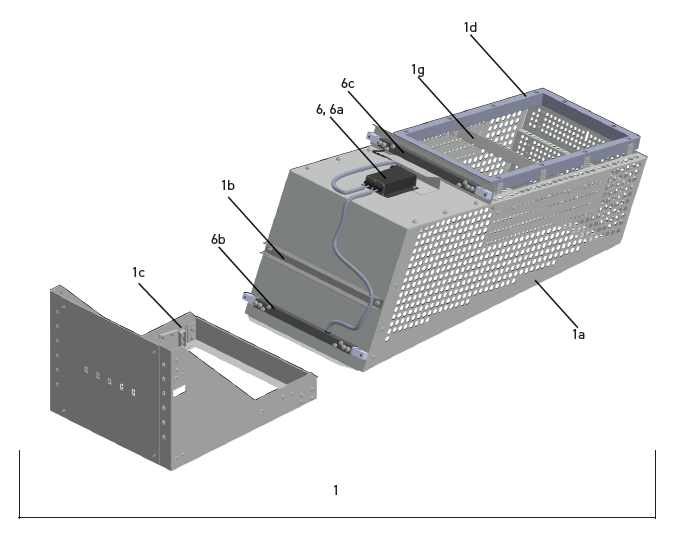
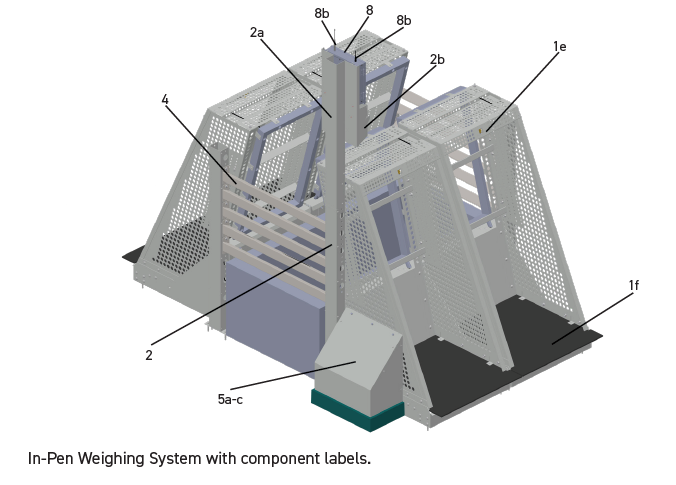
3.2 Computersystem
- Vytelle Computer – enthält die DAQ-Software und zeichnet die vom System gesammelten Daten auf.
- Datenhub – kleines schwarzes Gerät, das über ein USB-Kabel mit dem Computer und einer Funkantenne verbunden ist, die die Verbindung zu den DAQ-Panels des Systems vor Ort herstellt.
- DAQ-Software – enthält die Programme Vytelle Support-Teams verwenden, um mit dem System zu interagieren, eine Möglichkeit, die gesammelten Daten anzuzeigen und zu interpretieren. Enthält Prozesse zum Kalibrieren und Einrichten des Systems für einen Versuch.
- Funkantenne: dient zur Verbindung des Datenhubs und der DAQ-Panels im Feld. Der Standort und der Zustand der Antenne sind wichtig. Der Betrieb des Systems in tief gelegenen Gebieten oder Gelände, unter Stromleitungen oder Brücken, innerhalb oder durch ein Gebäude mit Metallrahmen kann die Reichweite des Geräts erheblich verringern. Auch Berge können die Reichweite der Einheit verringern. Es gibt zwei Antennenoptionen:
- YAGI-Antenne – In Bereichen, in denen die Übertragung oder der Empfang schlecht ist, kann eine gewisse Verbesserung erzielt werden, indem sichergestellt wird, dass eine Antenne außen am Gebäude montiert wird, in dem sich das befindet Vytelle Computer. Wenn Sie ein paar Meter in eine andere Richtung oder auf eine höhere Höhe gehen, kann die Kommunikation ebenfalls verbessert werden.
- Gummiente-Antenne – einfache kleine Antenne, die mit einem am Datenhub selbst im Büro montiert wird Vytelle Computer. Im Allgemeinen eignet sich dieser Antennentyp für Systeme, die sich innerhalb einer klaren Sichtlinie und in relativ geringer Nähe zum System befinden Vytelle Computerbüro. Dies ist die gleiche Antennenversion, die auch auf den DAQ-Panels verwendet wird.
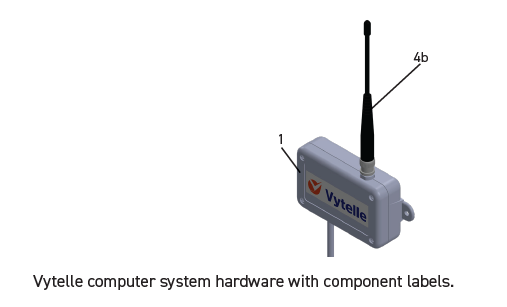
4. ENTLADEN DES GERÄTS
4.1 System auf der Website verschieben
ACHTUNG
Mobile Geräte sollten niemals ohne entsprechende Schulung bedient werden.
VORSICHT
Um Verletzungen umstehender Personen durch Stöße durch Maschinen zu vermeiden, dürfen sich zu keinem Zeitpunkt Personen im Entladebereich aufhalten.
WARNUNG
Die Verwendung unzureichender Ausrüstung kann zu Geräteschäden, Verletzungen und/oder zum Tod führen.
WICHTIG:
- Die Komponenten der palettierten In-Pen-Wägeposition sollten vom Kunden auf dem Gelände oder dort bewegt werden.
- Bei Bedarf sollte der Kunde mobile Geräte (Traktor, Kompaktlader, Gabelstapler) bereitstellen, um die Paletten an ihren endgültigen Standort zu transportieren.
- Solche Geräte sollten nur von geschultem Personal bedient werden, um die Sicherheit derjenigen zu gewährleisten, die das System entladen.
- Verwenden Sie einen Gabelstapler oder einen Kompaktlader, um jede Palette vom Lieferanhänger zu entladen.
- Bewegen Sie die palettierten Komponenten so nah wie möglich an den Lieferort.
- Wenn die Installation des Systems nicht sofort erfolgen soll, stellen Sie sicher, dass die Systemkomponenten bis zu dem Zeitpunkt, an dem sie installiert werden sollen, möglichst außerhalb der Elemente gelagert werden.
- Stellen Sie sicher, dass die Paletten auf einer ebenen Fläche entladen werden.
- Überprüfen Sie die Komponenten der In-Pen-Wägeposition auf äußere Transportschäden.
4.2 Paletten zerlegen
- Entfernen Sie die Bänder, mit denen die Einheiten an den Paletten befestigt sind.
- Beachten Sie, dass sich die Artikel während des Transports möglicherweise verschoben haben, was zu einem Ungleichgewicht oder einem Verrutschen führen kann, sobald die Gurte entfernt werden.
- Entfernen Sie alle losen Gegenstände, die mit In-Pen-Wägepositionen verpackt sind, und legen Sie diese beiseite.
- Neigungsskalen aus Rahmen heraus.
- Wenn die Installation sofort erfolgen soll, bringen Sie die Rahmen in ihre ungefähren Positionen.
- Überprüfen Sie die ausgepackte Sendung anhand des Versandmanifests auf fehlende Komponenten.
- Sammeln Sie alle Versandmaterialien (Gurte, Bolzen, Kunststoff usw.).
4.3 Entsorgung von Versandmaterial und anderen Materialien
Nachdem die Paletten ausgepackt wurden, sammeln Sie sämtliche Transportabfälle an einem zentralen Ort. Wenden Sie sich an den Kunden oder Standortleiter, um die bevorzugte Entsorgungsmethode für diese Gegenstände zu besprechen und das Verpackungsmaterial entsprechend zu entsorgen.
WICHTIG: Stellen Sie sicher, dass ALLES vorhanden ist Vytelle Der Metallschrott wird vor der Abreise des Technikers beim Kunden abgeholt.
5. MONTAGE UND INSTALLIEREN DER WIEGEPOSITIONEN IM STELLE
5.1 Installieren des Data Hubs
- Besorgen Sie sich den mitgelieferten Daten-Hub bei der Lieferung Vytelle SENSE Systemausrüstung und schrauben Sie die mitgelieferte Funkantenne oben auf den Datenhub.
- Entfernen Sie die Schutzfolie auf einer der Klebeseiten des mitgelieferten Klettbands und bringen Sie es auf der Rückseite des Datenhubs an.
- Suchen Sie die bezeichnete Vytelle Computer am Standort (in der Regel in einem Büro oder Gebäude in der Nähe des Vytelle SENSE (kann aber zusammen mit dem System verschickt werden) und installieren Sie den Datenhub an der Seite des Computerturms oder an der Wand über dem Computer.
- Für eine optimale Platzierung installieren Sie den Daten-Hub in der Nähe des Vytelle Computer wann immer möglich.
- Verbinden Sie das USB-Kabel mit dem entsprechenden Anschluss am Daten-Hub und verbinden Sie das andere Ende des Kabels mit einem USB 3.0-Anschluss am Vytelle Computer, sollte eine Betriebsanzeige angezeigt werden, sobald dieses Kabel angeschlossen ist.
- USB 3.0-Ports sind als blaue Ports gekennzeichnet, im Gegensatz zu den standardmäßigen schwarzen oder weißen Ports, die USB 2.0 darstellen.
5.2 Vytelle Computersystem
WICHTIG: Der Kunde ist für die Installation verantwortlich Vytelle computer and for setting up the computer’s log-in information. When you arrive on site, be sure to verify that the computer installation has occurred or will be occurring, as soon as possible. Log-in information must be communicated to the Technical Support team ([E-Mail geschützt] ) and the computer must be connected to the internet to allow mandatory installation updates to be completed by the IT Services team. It is important that as soon as the computer has been connected to the internet you contact your Field Service Coordinator or Vytelle ES ([E-Mail geschützt] ) with your site information to make sure that the computer and the software are configured correctly.
Die Teams des technischen Supports und der IT-Services, die das System aus der Ferne überwachen und warten, greifen über ein Programm namens LogMeIn auf den Computer des Kunden zu, für dessen volle Funktionsfähigkeit eine Internetverbindung erforderlich ist.
5.3 Durchführung des Internet-Geschwindigkeitstests
- Öffnen Sie einen Webbrowser auf der Vytelle Computer und navigieren Sie zur Google-Startseite.
- Geben Sie „Geschwindigkeitstest“ in die Suchleiste ein und klicken Sie im ersten Suchergebnis auf die blaue Schaltfläche „Geschwindigkeitstest ausführen“.
- Lassen Sie den Test laufen und notieren Sie die resultierenden Download- und Upload-Geschwindigkeiten in der Checkliste für die Installationsinbetriebnahme.
5.4 Hardware für die Wägeposition im Stift
WICHTIG: Sehen Sie sich immer die Standortzeichnungen an, bevor Sie mit der Installation beginnen Vytelle SENSE Systemausrüstung. Stellen Sie sicher, dass alle Installationen dem bereitgestellten Site-Layout entsprechen. Kontaktieren Sie ihren Vytelle Außendienstkoordinator VOR der Installation von Geräten, wenn Abweichungen zwischen der geplanten Anordnung und den Möglichkeiten vor Ort bestehen.
5.4.1 Montage der vertikalen und horizontalen Zaunpfosten und Installation der Sprüheinheit (falls vorhanden)
- Bringen Sie die Waagen und Rahmen der Wiegeposition im Gehege in Position um den Wassertrog herum. Positionieren Sie sie direkt vor dem Wasserbecken des Trogs.
- Wenn die Standortzeichnung zwei oder drei Positionen nebeneinander vorsieht, platzieren Sie die Rahmen 3/4 Zoll (20 mm) voneinander entfernt.
- Kippen Sie die Waage aus den Rahmen (stellen Sie Ihren Fuß auf den Rahmen und ziehen Sie an der Oberlippe in der Nähe der Sprühdüse, um die Waage aus dem Rahmen zu kippen).
- Platzieren Sie Ihre vertikalen Zaunpfosten an den in der Zeichnung dargestellten Stellen rund um den Zaun. Der lange Pfosten mit einer Lasche an der Basis ist der Panel-Pfosten. Die kürzeren Pfosten mit zwei Laschen an der Basis werden an den anderen Ecken des Systems installiert.
WICHTIG: Wenn die In-Pen-Wiegepositionen mit einem Sprühsystem ausgestattet sind, sollten Sie die Sprühbaugruppe zwischen dem höheren Panelpfosten und dem Rahmen der In-Pen-Wiegeposition installieren, der an diesem Pfosten befestigt wird. Konsultieren Sie die Planzeichnung Ihres Standorts, um sicherzustellen, dass die Position Ihres Paneelpfostens und der Sprühbaugruppe korrekt ist. Richten Sie die Löcher in den beiden Laschen mit einem großen Schraubendreher oder Locher an den Löchern im Rahmen und im Paneelpfosten aus. Verwenden Sie die 3D-gedruckten Griffe im Kundenwerkzeugsatz, um die Abdeckung der Sprüheinheit zu entfernen und die dritte Schraube hinter dem grauen Farbstofftank zu befestigen. Installieren Sie ALLE Ihre Hardware handfest, bevor Sie sie mit Elektrowerkzeugen festziehen.
- Befestigen Sie jeden Zaunpfosten mit vier 3/8 Zoll (10 mm) Schlossschrauben und Sicherungsmuttern pro Pfosten an den Außenecken der Rahmen der In-Peel-Wiegeposition. Die Schrauben sollten vom Plattenpfosten kommen und die Mutter sollte von der Innenseite des Rahmens der In-Pen-Wiegeposition befestigt werden. Wiederholen Sie dies an allen vertikalen Zaunpfosten.
- Schrauben Sie mit den 3-mm-Schlossschrauben fünf dreieckige horizontale Zaunpfosten zwischen zwei vertikalen Pfosten fest, sodass alle fünf horizontalen Pfosten gleich ausgerichtet sind (die spitzen Flächen der dreieckigen Stangen zeigen nach innen zum Wassertrog). Installieren Sie Ihre gesamte Hardware lose, bevor Sie sie festziehen, um die Montage zu erleichtern.
- Je nach Design des Wassertrogs müssen Sie möglicherweise einige Stangen weglassen. Installieren Sie immer genügend Zäune, um zu verhindern, dass Tiere von den Seiten in den Wassertrog gelangen.
- Schrauben Sie fünf weitere horizontale Zaunpfosten zwischen den verbleibenden vertikalen Pfosten und den DAQ-Paneelpfosten und achten Sie dabei erneut darauf, dass jeder Stab gleich ausgerichtet ist. Stellen Sie sicher, dass Sie den höheren DAQ-Panel-Pfosten mit einer Lasche auf der richtigen Seite (entweder links oder rechts) installieren, je nach Standortlayout.
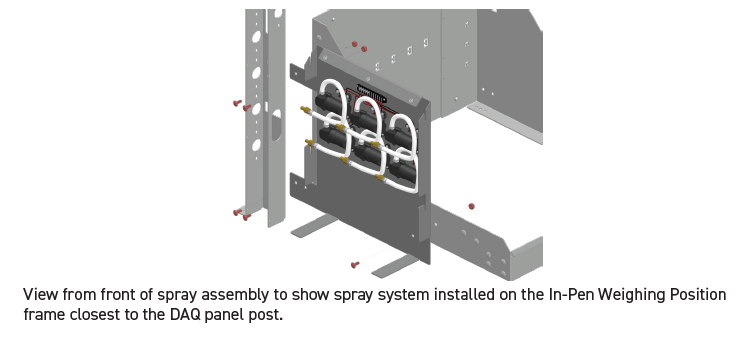
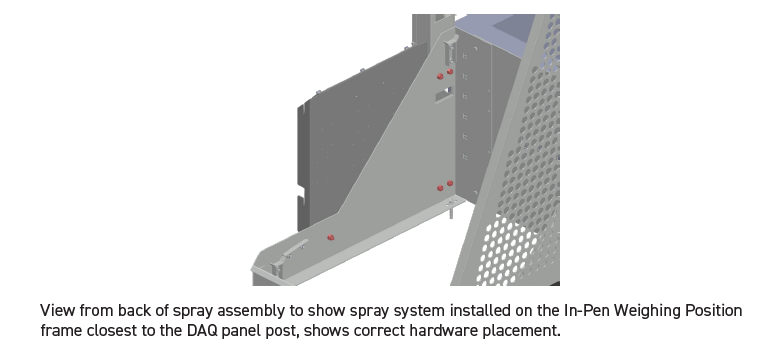
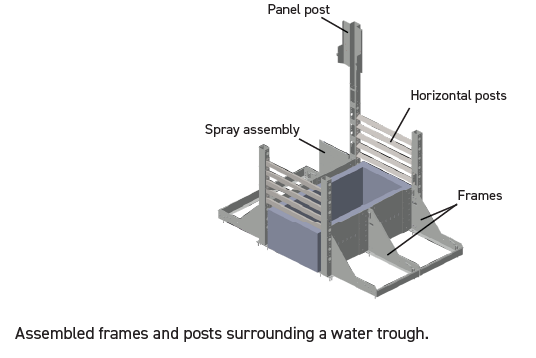
5.4.2 Ausrichten und Nivellieren des Systems
Nachdem sowohl die vertikalen als auch die horizontalen Zaunpfosten installiert wurden, können Sie das System vor der Befestigung auf den Trog und die Betonplatte ausrichten und nivellieren. Dies muss erfolgen, während die Waage in ihrer Betriebsposition in die Rahmen eingekippt ist. Auf diese Weise können Sie sicherstellen, dass die Schuppen nicht am Futtertrog oder einem nahegelegenen Gehegezaun reiben.
- Verschieben Sie die Rahmen hin und her, bis die Teile der Rahmen, die dem Trog am nächsten sind, den gleichen Abstand haben und der Bereich, aus dem die Tiere trinken, möglichst mittig zum Wasserbecken des Trogs liegt. Überprüfen Sie alle Maße mit einem Maßband.
- Überprüfen Sie mit einer Wasserwaage alle Rahmen auf allen 4 Seiten auf Ebenheit. Das System muss eben sein, wenn es am Beton befestigt wird. Wenn die Rahmen nivelliert werden müssen, verwenden Sie die mitgelieferten Passscheiben, um jede Position auszurichten, und schieben Sie die mitgelieferten Passscheiben unter die vier Ecken des Rahmens, um ihn auszurichten. Stellen Sie sicher, dass die Unterlegscheiben beim Vorgehen mittig um das Verankerungsloch ausgerichtet sind. Achten Sie darauf, die Platzierung rund um die Wanne und den Abstand von 3/4 Zoll (20 mm) zwischen den angrenzenden Rahmen beizubehalten.
- Markieren Sie die Betonplatte an den Rändern des Systems, damit Sie die Rahmen für den nächsten Schritt gerade halten können.
5.4.3 Montage der Rahmen und Pfosten
- Bohren Sie mit einem Bohrhammer 3/8-Zoll-Löcher an jeder der vier Ecken des Rahmens und schlagen Sie dann an jeder Ecke einen Betonkeilanker ein. Wenn Sie die Rahmen mit Unterlegscheiben nivellieren mussten, stellen Sie sicher, dass Sie durch das mittlere Loch der Unterlegscheiben bohren, um sie in ihrer Position zu fixieren. Sie verwenden für jeden Rahmen vier Zementanker.
- Stellen Sie sicher, dass jeder Rahmen während des Verankerungsvorgangs eben bleibt. Wenn alle Rahmen eben sind, installieren Sie vier zusätzliche Zementanker pro vertikalen Pfosten und stellen Sie sicher, dass die Pfosten horizontal und vertikal eben sind, bevor Sie fortfahren. Wenn die Laschen an der Basis der Pfosten nicht auf gleicher Höhe mit dem Beton sind, verwenden Sie Unterlegscheiben, um die Lücke zu füllen, bevor Sie bohren und Anker installieren.
- Wenn eine Komponente bei der erneuten Überprüfung nicht eben ist, lösen Sie die Zementanker an dieser Komponente und ändern Sie die Anzahl der Unterlegscheiben, die die Komponente stützen, so dass die Komponente eben ist. Bringen Sie dann die Ankermutter wieder an und stellen Sie sicher, dass die Komponente eben bleibt. Falls Sie die Komponente nicht mit Unterlegscheiben nivellieren können, müssen Sie die Komponente möglicherweise erneut verankern, indem Sie ein neues Pilotloch bohren und die Komponente erneut verankern. Bevor Sie versuchen, die Komponente erneut zu verankern, stellen Sie sicher, dass sie eben und rechtwinklig ist. Wenn Sie einen Rahmen oder einen vertikalen Pfosten verschieben müssen, messen Sie unbedingt erneut, um sicherzustellen, dass alle Komponenten den richtigen Abstand haben, bevor Sie fortfahren.
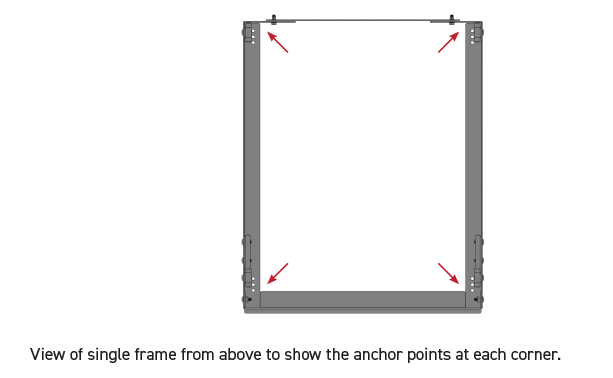
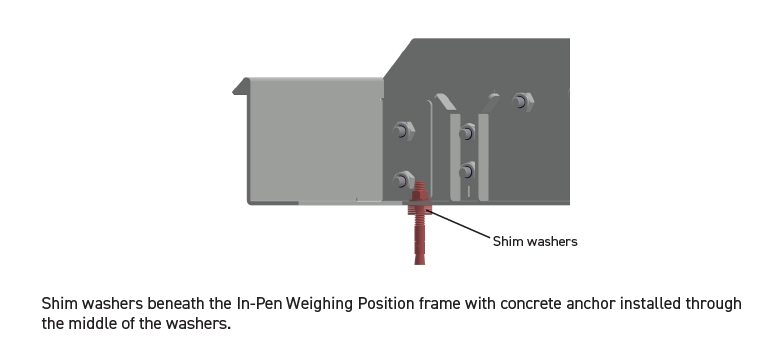
5.4.4 Installieren der DAQ-Pfostenhalterung, des DAQ-Panels, der Panel-Abdeckung und des Netzteils
- Bringen Sie die DAQ-Pfostenhalterung am höchsten Pfosten des Systems in Position und befestigen Sie sie mit vier selbstschneidenden 1/4-Zoll-Gewindeformschrauben, die in der Hardware-Tasche für die In-Pen-Wägeposition enthalten sind. Die Öffnung des Paneelpfostens muss in Richtung der installierten Rahmen zeigen. Stellen Sie sicher, dass sich das Paneel an der gleichen Stelle und Ausrichtung wie in der Standortzeichnung befindet.
- Besorgen Sie sich ein DAQ-Panel, notieren Sie die an der Innenseite der Tür aufgeführte Adresse und notieren Sie sich die Stiftposition (siehe Standortzeichnung für Panel- und Stiftpositionen, z. B. Panel Nr. 1 Adressen-Nr.: 4157D9E2; Panel Nr. 2 Adressen-Nr.: 4157D9A7 usw .).
- Schrauben Sie die GPS-Antenne und die Funkantenne an die Oberseite des DAQ-Panels.
- Führen Sie die Ausschnitte auf der Rückseite des DAQ-Panels so auf die Haken an der DAQ-Pfostenhalterung, dass das DAQ-Panel vollständig von der DAQ-Pfostenhalterung und dem Panelpfosten getragen wird.
- Verwenden Sie zwei selbstschneidende Schrauben mit 3/16 (8 mm) Kopf, um die Unterseite des DAQ-Panels am Panelpfosten zu befestigen. Führen Sie eine der Schrauben durch den Ringkabelschuh am grünen Erdungskabel, bevor Sie es installieren, um das Panel zu erden.
- Klappen Sie die DAQ-Panel-Pfostenabdeckung in Position und installieren Sie sie mit den mitgelieferten zwei 6 mm x 20 mm (¼ Zoll x ¾ Zoll) Sechskantschrauben, vier 6 mm (¼ Zoll) Unterlegscheiben und zwei 6 mm (¼ Zoll) Sicherungsmuttern. Ziehen Sie sie so fest, dass die Abdeckung des Paneelpfostens leicht hinein- und herausgeschoben werden kann.
- Befestigen Sie bei geöffneter Abdeckung das Netzteil unter dem DAQ-Panel mit selbstschneidenden Schrauben und den mitgelieferten Löchern im Panelpfosten. Das Steckerende des DAQ-Panels sollte nach rechts zeigen, wenn man auf das am Pfosten montierte Netzteil blickt.
- Stellen Sie sicher, dass die Panelabdeckung richtig schließt, bevor Sie fortfahren. Wenn sich die Abdeckung nicht richtig schließen lässt, verschieben Sie das Netzteil entsprechend. Wenn das System mit Sprühfunktion ausgestattet ist:
- Verlegen Sie das graue Stromkabel von der Sprüheinheit bis zum DAQ-Panel und stecken Sie es in das Panel ein.
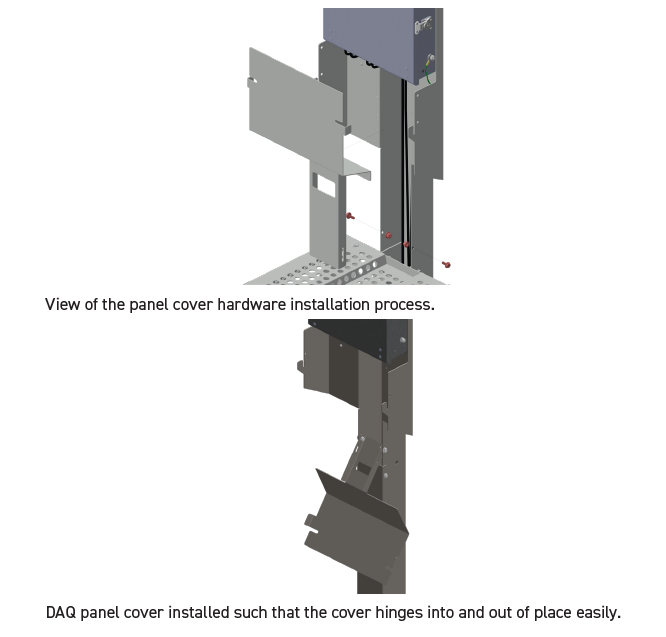
5.4.5 Installation der Datenkabel und Sprühschläuche (falls vorhanden)
Ermitteln Sie anhand der Standortzeichnung die für das System erforderlichen Kabellängen, erfassen Sie die angegebenen Datenkabellängen und ordnen Sie sie von der kürzesten zur längsten. Die Wägepositionen im Stift sind alphabetisch beschriftet. Die Position, an der das DAQ-Panel am nächsten montiert ist, ist immer Position A. Wenn Sie auf Position A blicken, ist die Position auf der linken Seite Position B. Weiter gegen den Uhrzeigersinn nach unten und um den Wassertrog herum befinden sich die Positionen C, D, E, F usw.
- Ziehen Sie die Waage an die Rahmen heran, sodass sie entweder auf der Kante des Rahmens aufliegen oder nicht mehr als 1 Fuß vom Rahmen entfernt sind.
- Verbinden Sie die Kabel mit den Längen, die denen in der Standortzeichnung entsprechen, mit den RTUs auf den aus den Rahmen gekippten Waagen. Verbinden Sie das Ende mit der wasserdichten Dichtung mit der RTU.
- Sobald alle Kabel an ihre jeweiligen RTUs angeschlossen sind, kennzeichnen Sie sie entsprechend ihrer Position mit einer Markierung. Verwenden Sie einen Kabelbeschrifter oder markieren Sie die Seite des RJ45-Steckers.
- Stellen Sie sicher, dass der wasserdichte Drehverschluss an jeder RTU-Box befestigt ist, bevor Sie fortfahren
- Führen Sie jedes Kabel durch die rechteckigen Ausschnitte am Rahmen in Richtung des Ausschnitts am DAQ-Panelpfosten und in diesen hinein.
- Wenn Sie Positionen auf der gegenüberliegenden Seite des Wassertrogs haben, führen Sie die Kabel durch die Ausschnitte in Richtung der Seite des Systems mit dem Paneelpfosten, durch den Ausschnitt an der Unterseite des kurzen vertikalen Zaunpfostens (auf derselben Seite). das System als Schalttafelpfosten), dann fischen Sie die Datenkabel durch den dreieckigen horizontalen Zaunpfosten.
- Installieren Sie alle Datenkabel bis zum DAQ-Panel in ihren jeweiligen Kanälen (Position A wird in den A-Port gesteckt, Position B wird in den B-Port gesteckt usw.).
- Ziehen Sie den überschüssigen Spielraum in Richtung jeder einzelnen Position zurück, da er in einem späteren Schritt an der Rückplatte des Rahmens befestigt wird.
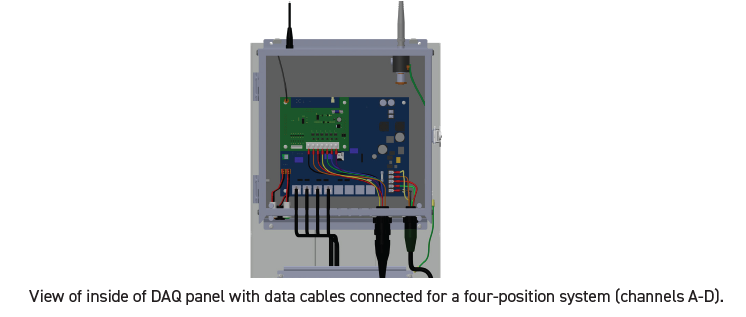
Wenn das System mit Sprühfunktion ausgestattet ist:
Beginnen Sie bei Position A und drücken Sie den Sprühschlauch in das auf der Waage installierte Rückschlagventil. Stellen Sie sicher, dass das Rückschlagventil so installiert ist, dass der Pfeil in Richtung der auf der Skala installierten Sprühleitung zeigt.
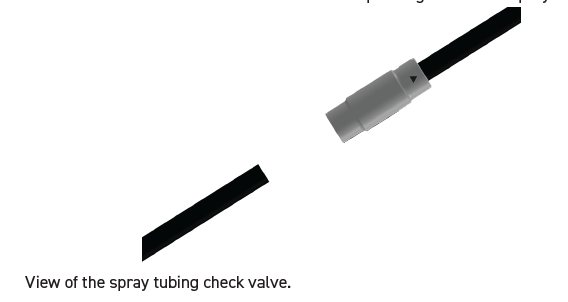
Führen Sie den Schlauch entlang des Datenkabels durch die Aussparung, in der sich die Datenkabel befinden, und dann
90-Grad-Winkel in die Sprüheinheit. Suchen Sie die mit A gekennzeichnete Pumpe, schneiden Sie den Schlauch auf die entsprechende Länge und drücken Sie ihn dann in die Armatur.
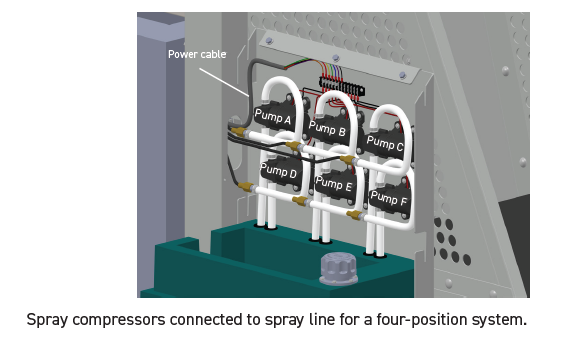
Befestigen Sie den Schlauch mit Kabelbindern am Datenkabel. Wiederholen Sie diesen Vorgang an allen anderen Positionen und achten Sie darauf, dass die Schläuche den Datenkabeln folgen.
Führen Sie die Rohre auf der gegenüberliegenden Seite des Troges durch die dreieckigen horizontalen Zaunpfosten, genauso wie Sie es mit den Datenkabeln gemacht haben. Wenn nicht genügend Platz vorhanden ist, können Sie einen anderen Zaunpfosten verwenden.
Nachdem alle Schläuche an den Datenkabeln befestigt sind, befestigen Sie die losen Kabel an den Kabelbinderaussparungen an den Rahmen. Befestigen Sie das Kabel für jede Position in der Mitte jedes Rahmens. Überschüssige Kabellängen sollten ordentlich gesammelt und mit Kabelbindern am Rahmen befestigt werden, sodass sie beim Ein- und Ausfahren der Waage nicht mit der Waage in Berührung kommen.
WICHTIG: Wenn zur Fertigstellung des Zauns oder der Installation und/oder Verlegung von Strom oder Wasser Schweißarbeiten durchgeführt werden müssen, achten Sie darauf, die Kabel oder Rohre in den Zaunpfosten nicht zu verbrennen.
5.4.6 Anbringen der Positionsschilder und Füllsprühfarbe (falls vorhanden)
- Kippen Sie die Waage zurück in die richtige Position und achten Sie darauf, kein Datenkabel oder Sprührohr einzuklemmen.
- Suchen Sie die Positionsbeschriftungen und wenden Sie sie entsprechend dem Site-Layout an. Die dem DAQ-Panel am nächsten gelegene Position ist Position A. Über dem Ausschnitt, der den Blick auf die Sprühdüse freigibt, sollten Etiketten angebracht werden, sodass die Düse von der Vorderseite des Geräts aus nicht sichtbar ist.
- Befestigen Sie zwei der vier Ecken jedes Positionsschilds mit einem 1 mm (4/6 Zoll) Gewinde bildenden Bolzen an der Skala.
- Entfernen Sie den Deckel des Farbstoffbehälters, indem Sie ihn gegen den Uhrzeigersinn drehen.
- Öffnen Sie den mitgelieferten Färbeeimer und leeren Sie ihn vorsichtig in den Färbebehälter, einen Eimer pro Behälter.
- Setzen Sie den Deckel des Farbstoffbehälters wieder auf und befestigen Sie ihn, indem Sie ihn im Uhrzeigersinn drehen, bis er handfest sitzt.
- Bringen Sie die Abdeckung der Sprüheinheit wieder an, indem Sie sie an ihren Platz schieben und dann mit drei 1/2 Zoll (13 mm) Antriebsschrauben befestigen.
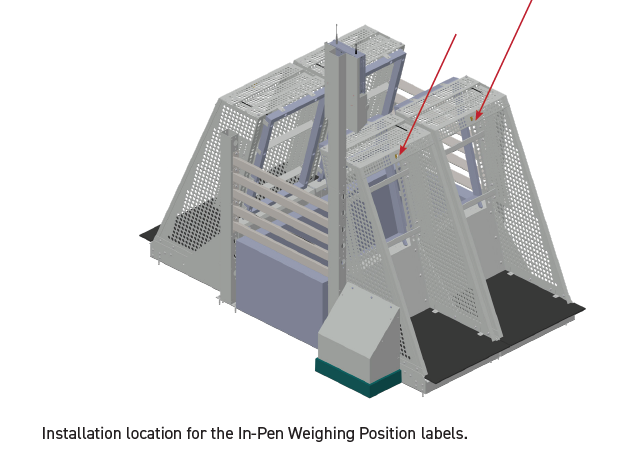
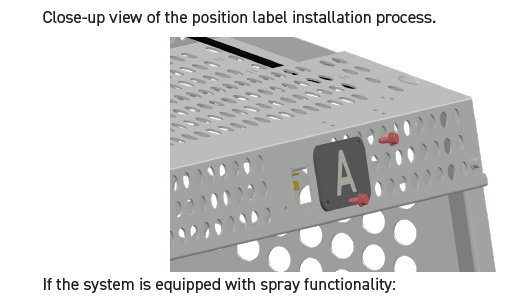
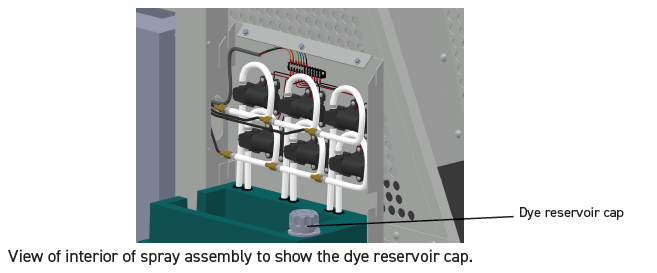
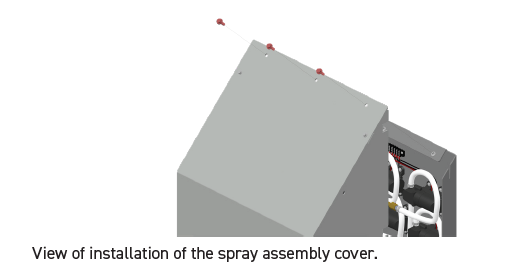
WICHTIG: Der Kunde ist für die Elektroinstallation an diesem Punkt der Installation verantwortlich. Teilen Sie diese Anforderung dem Bauleiter oder Ihrem Ansprechpartner vor Ort mit, bevor Sie fortfahren. Stellen Sie sicher, dass die Steckdose am System richtig positioniert ist. Die Steckdose muss sich innerhalb des DAQ-Schalttafelpfostens befinden und die Leitungsführung darf die Waage nicht beeinträchtigen oder die Schalttafelpfostenabdeckungen blockieren. Die Stromversorgung kann auf eine der folgenden Arten erfolgen:
- Von oben in den Pfosten.
- Entlang des Zauns, in oder entlang eines horizontalen Zaunpfostens und hinauf in den Pfosten.
- Entlang der Betonplatte und hinauf in den DAQ-Panelpfosten (möglicherweise ist eine Änderung der Panelpfostenabdeckung erforderlich).
5.4.7 Kabelmanagement und Installation vertikaler Pfostenabdeckungen und Gummimatten
- Wenn alle Kabel und Sprühleitungen vollständig verlegt sind, beginnen Sie mit der Befestigung aller Kabel und Leitungen mit den mitgelieferten Kabelbindern und verwenden Sie dabei die dafür vorgesehenen Ausschnitte an der Metallkonstruktion der In-Pen-Wägeposition (d. h. an Rahmen und im DAQ-Panelpfosten befestigen).
- Das Datenkabel und die Sprühleitung jeder Position sollten nach Möglichkeit mit einem Reißverschluss verbunden werden.
- Sammeln Sie überschüssige Kabel- und Leitungslänge an der Rückseite jeder Position und befestigen Sie sie ordentlich mit einem Kabelbinder.
Datenkabel und Sprühleitungen werden mit Kabelbindern an den Rahmen der In-Pen-Wägeposition befestigt. Beachten Sie, dass jegliches Spiel sorgfältig am Rahmen befestigt ist, so dass keine Gefahr besteht, dass es eingeklemmt oder eingeklemmt wird, wenn die Position zu Wartungszwecken verschoben oder verschoben wird.
- Sobald alle Kabel und Leitungen befestigt sind, installieren Sie die vertikalen Pfostenabdeckungen an jedem der drei vertikalen Pfosten (nicht am DAQ-Panelpfosten) mit 3/8-Gewindeformschrauben auf jeder Seite der Abdeckung.
- Legen Sie eine mitgelieferte Gummimatte auf den Boden jeder Position. Die Matte sollte so ausgerichtet sein, dass das Ende mit den beiden aufgeweiteten Kanten zur Vorderseite der Position zeigt (d. h. dorthin, wo die Tiere die Position betreten).
- Schieben Sie die Matte unter die ausgeschnittenen Laschen zur Mattenverankerung an der Metallkonstruktion der In-Pen-Wiegepositionsskala und bringen Sie an jedem Ausschnitt eine selbstschneidende Schraube an, um die Matte zu verankern.
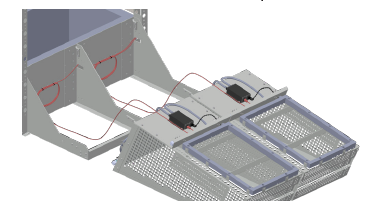
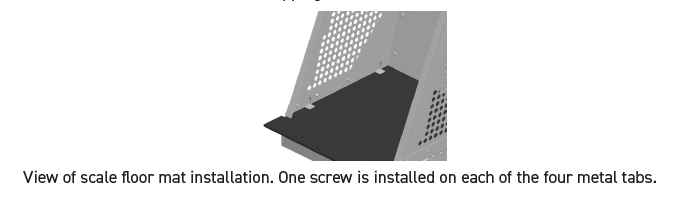
WICHTIG: Stellen Sie sicher, dass alle Kabel und Sprühleitungen so befestigt sind, dass keine Gefahr besteht, dass sie eingeklemmt oder abgeschert werden, wenn die Waage in den Rahmen hinein- und herausgekippt wird. Stellen Sie sicher, dass sowohl die Sprühleitungen als auch die Datenkabel ausreichend Spiel haben, damit die Position in die Position gekippt und aus der Position herausgekippt werden kann, ohne dass die Kabel/Leitungen unter Spannung stehen.
5.4.8 Einschalten des Systems
- Sobald die Elektrik installiert ist, stecken Sie das Netzteil in die Steckdose und dann in das DAQ-Panel. Auf dem DAQ-Panel sollten Lichter aufleuchten, um anzuzeigen, dass es läuft.
5.5 DAQ-Dashboard und Hinzufügen von DAQ-Panels
- Zu diesem Zeitpunkt sollten Sie die korrekte Konfiguration des Computers erfahren haben. Wenn nicht, wenden Sie sich an Ihren Außendienstkoordinator, um sicherzustellen, dass der Vorgang abgeschlossen wurde.
- Das Vytelle Der Computer ist so eingerichtet, dass er sich automatisch anmeldet und die DAQ-Software und Watchdog startet. Wenn diese beiden Programme nicht automatisch starten, kontaktieren Sie uns Vytelle ES ([E-Mail geschützt] )
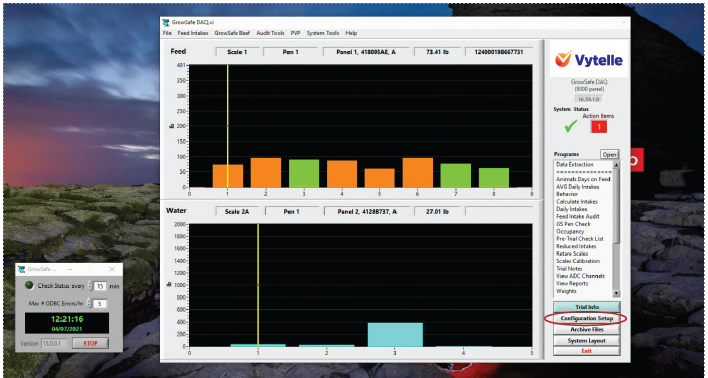
Watchdog- und DAQ-Dashboard-Software.
WICHTIG: Wenn Sie nicht über einen Benutzernamen und ein Passwort mit den Anmeldeinformationen verfügen, die zum Vornehmen von Systemänderungen erforderlich sind, Sie sich über Ihre Benutzeranmeldeinformationen nicht sicher sind oder technische Probleme mit den folgenden Schritten haben, wenden Sie sich bitte an Ihren Außendienstkoordinator, um Folgendes zu erhalten Aufgaben erledigt.
Klicken Sie unten rechts im Dashboard der DAQ-Software auf das Symbol „Konfigurationseinrichtung“.
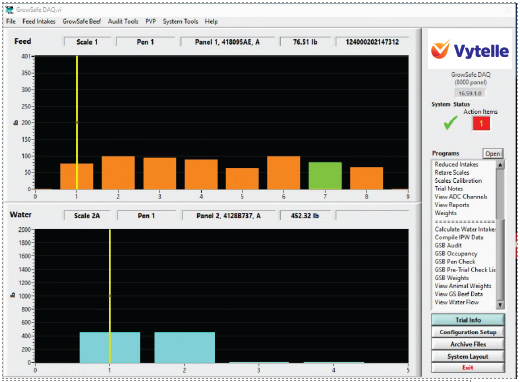
Startseite des DAQ-Dashboards.
Klicken Sie oben links im Konfigurationsfenster auf die Registerkarte „Hardware“.
Seite „Konfigurationseinstellungen“:
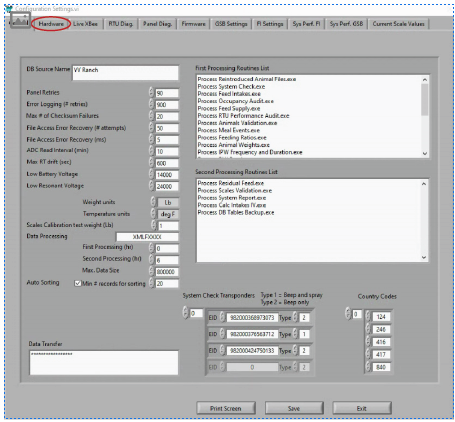
Wenn die Panels online und mit dem Datenhub verbunden sind, sollten die Adressnummern in der Liste „Aktive Panels“ angezeigt werden. Beachten Sie die Positionierung jedes Panels auf der Seitenlayoutzeichnung und seine Adresse, da dies für die korrekte Konfiguration wichtig ist. (d. h. wenn das erste Panel die Positionen 1–4 in Bucht 1 und 5–8 in Bucht 2 hat, das zweite Panel die Positionen 9–12 in Bucht 3 und 13–16 in Bucht 4 hat, muss die Software dies widerspiegeln, um eine genaue Erfassung zu ermöglichen Daten – siehe Beispiel unten).
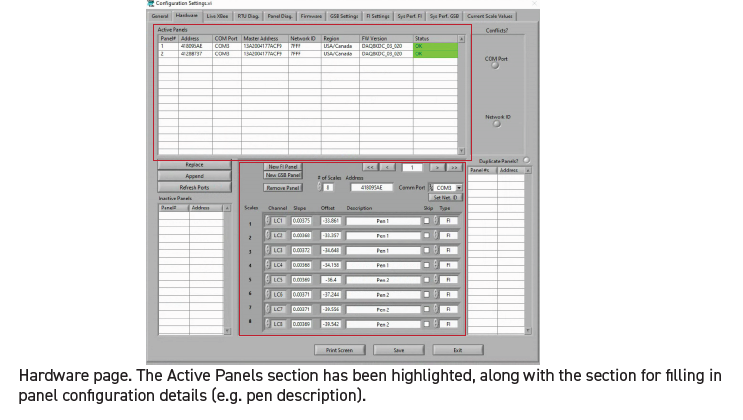
Wenn die Liste „Inaktive Panels“ leer ist, können Sie das erste Panel in Ihrer Liste der aktiven Panels auswählen und auf das Symbol „Anhängen“ in der Mitte links auf der Hardware-Seite klicken. Tun Sie dies mit allen in der Site-Layout-Zeichnung aufgeführten Paneelen.
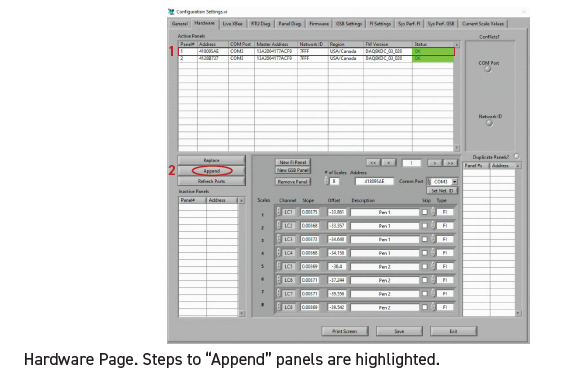
Wenn die Liste „Inaktive Panels“ bereits mit der korrekten Anzahl der von Ihnen installierten Panels gefüllt ist, können Sie das erste Panel aus der Liste der inaktiven Panels und das erste Panel in der Liste der aktiven Panels auswählen, das Ihrer zuvor aufgezeichneten Liste entspricht, und auf klicken „Ersetzen“-Symbol in der Mitte links auf der Hardware-Seite.
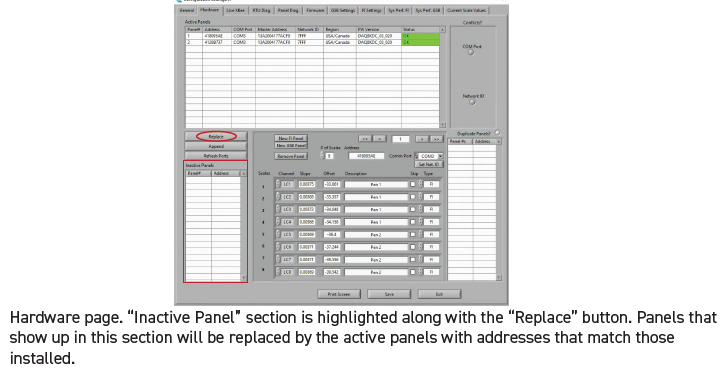
Nachdem Sie die Panels erfolgreich hinzugefügt haben, sollten die Panelnummern angezeigt werden, die mit der Liste der installierten Panels übereinstimmen. Sie können dann jedes Panel in der Liste „Aktives Panel“ durchgehen und die richtigen Stiftinformationen für jede Skala eingeben. Beispiel: Panel Nr. 1 AC befindet sich in Stall 1 und DF befindet sich in Stall 2.
Sobald alle Skalen auf allen Feldern korrekt beschriftet wurden, speichern Sie Ihre Änderungen unbedingt mit dem Symbol am unteren Rand des Fensters. Sie werden jedes Mal aufgefordert, Ihren Benutzernamen und Ihr Passwort einzugeben, wenn Sie Änderungen im System speichern. Hinterlassen Sie vorzugsweise auch eine kurze Notiz mit den Einzelheiten zu den Änderungen, die Sie zu diesem Zeitpunkt vorgenommen haben.
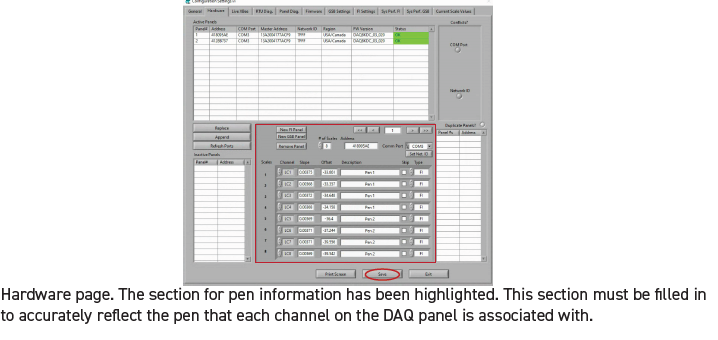
Sobald Ihre Änderungen gespeichert wurden, verlassen Sie das Konfigurationsfenster und starten Sie die Software neu. Möglicherweise müssen Sie den Task-Manager verwenden, um die Software zu schließen. Sobald die DAQ-Software neu gestartet wurde, sollten die roten Balken auf dem Dashboard weiß werden und in der oberen linken Ecke sollte ein grünes Häkchen angezeigt werden, wenn die Kommunikation hergestellt wurde.
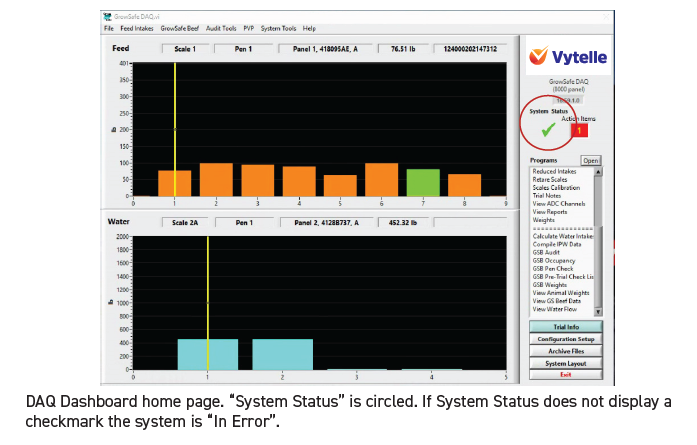
Wenn die Balken immer noch rot sind, überprüfen Sie Folgendes:
- Möglicherweise liegt vor Ort ein Stromproblem vor. Überprüfen Sie die grüne Stromversorgung und die orangefarbenen DAQ-Statusleuchten aller Ihrer Panels im Feld. Öffnen Sie die Abdeckungen und stellen Sie sicher, dass alle grünen Kanalstatusanzeigen sowie die Radio- und GPS-Anzeigen blinken.
- Wenn die Stromversorgung in Ordnung ist, öffnen Sie das Fenster „Konfigurationseinstellungen“ und überprüfen Sie den Status der Panels in der Liste der aktiven Panels. Auf allen sollte „OKAY“ in Grün stehen. Wenn sie in der Liste „Inaktive Panels“ aufgeführt sind, überprüfen Sie noch einmal den Antennenanschluss, die USB-Verbindung und die Betriebsanzeigen am Datenhub. Wenn die Balken immer noch rot sind, wenden Sie sich an Ihren Außendienstkoordinator.
5.5.1 Teststäbe hinzufügen
Das Vytelle SENSE Das System unterstützt zwei verschiedene Arten von Teststäben: einen Sprühstab und einen Piepstab. Der Sprühstab wird zum Testen der Funktionalität des Sprühsystems an der Wiegeposition im Stift verwendet und aktiviert die Sprühmechanismen (dh das System sprüht Farbe), wenn der Stab verwendet wird. Der Signalstab zwingt das System dazu, einen akustischen Signalton abzugeben, um zu bestätigen, dass das System ein RFID liest. Zur Kalibrierung des Systems können beide Stabtypen verwendet werden. Für Routinekalibrierungen wird jedoch der Pieptonstab empfohlen, um unnötiges Versprühen von Farbe zu vermeiden.
- Suchen Sie nach dem Kunden-Toolkit, das mit der Lieferung geliefert wurde, und besorgen Sie sich den/die Prüfstab(e).

- Öffnen Sie das Fenster „Konfigurationseinrichtung“ und geben Sie unten rechts im Fenster die Nummer des Prüfstabs ein, die Sie auf dem Etikett des Stabs finden, sowie den Typ des Prüfstabs (Sprühstäbe sind Typ 1, Piepstäbe sind Typ 2). Speichern Sie Ihre Änderungen mit Ihren Benutzeranmeldeinformationen.

- Schließen Sie das Fenster „Konfigurationseinstellungen“ und öffnen Sie das Programm „Read Write Spray Tables“, das sich im Dropdown-Menü „System Tools“ oben im DAQ-Dashboard befindet.

- Wählen Sie alle Ihre Panels aus und klicken Sie auf das Symbol „Schreiben“. Warten Sie, bis der Vorgang abgeschlossen ist, und klicken Sie auf „Lesen“, um sicherzustellen, dass auf den Panels Ihre Teststabnummern gespeichert sind.

5.5.2 Testen des Sprühsystems
- Testen Sie mit dem Sprühstab jede Position in alphabetischer Reihenfolge, um sicherzustellen, dass die Sprühleitungen in der richtigen Reihenfolge angeschlossen sind und dass an jeder Position ausreichend Sprühdruck herrscht.
- Sollten beim Test irgendwelche Sprühleitungen außer Betrieb sein, entfernen Sie die Abdeckung des Sprühsystems, verlegen Sie die betroffenen Sprühleitungen zum richtigen Kompressor und testen Sie sie erneut, um die korrekte Platzierung der Leitungen sicherzustellen.
- Wenn an einer Stelle ein niedriger Sprühdruck auftritt, überprüfen Sie die zugehörige Sprühleitung auf Undichtigkeiten. Wenn die Leitung an einem Verbindungspunkt (in der Nähe der RTU oder in der Sprühbaugruppe) undicht ist, stellen Sie sicher, dass die Leitung nicht schräg geschnitten wurde (wenn sie schräg geschnitten wurde, schneiden Sie sie erneut so ab, dass sie quer geschnitten ist). ) und schließen Sie die Leitung wieder an und testen Sie erneut. Wenn die Leitung an anderer Stelle undicht ist, ersetzen Sie die Leitung und führen Sie den Test erneut durch.
5.5.3 Antennenabstimmung und Kalibrierung
Durch die Abstimmung wird die Resonanzspannung der Antenne automatisch eingestellt, um das Lesen von RFID-Tags zu optimieren. Das Tuning wird nach der Installation einer neuen RTU durchgeführt.
Mithilfe der Kalibrierung wird sichergestellt, dass die Waagen in den RTUs ordnungsgemäß funktionieren. Kalibrierungen müssen nur nach der Installation einer neuen RTU oder am gesamten System durchgeführt werden, bevor der Kunde einen Test startet.
Nach der Kalibrierung wird eine Tarierung durchgeführt, um den in der DAQ-Software angezeigten Nullpunkt festzulegen.
Im Rahmen einer Installation werden alle Waagen kalibriert und tariert.
- Öffnen Sie das Fenster „Configuration Setup“ und wählen Sie oben in der Mitte des Fensters die Registerkarte „RTU Diag“.

- Wählen Sie Ihr Panel oben links im Fenster aus und klicken Sie dann auf „Alle stimmen“. Der Vorgang durchläuft alle Skalen einzeln. Sie können den Vorgang verfolgen, indem Sie die Zahl in der Spalte „V Res“ beobachten. Beim Abstimmen der Waagenantenne wird „65553“ angezeigt. Wenn die Abstimmung erfolgreich abgeschlossen wurde, sollte die angezeigte Zahl zwischen 1100 und 1300 liegen. Wenn die Zahl unter 1000 liegt, überprüfen Sie die Pigtail- und Antennenanschlüsse an der betreffenden Position.

- Holen Sie sich die beiden 50-Pfund-Kalibriergewichte, die mit der Ausrüstung geliefert wurden.
- Beginnen Sie mit der ersten Waage, legen Sie die zertifizierten Gewichte auf den Boden der Waage und warten Sie etwa zwei Sekunden, bis das System nivelliert ist.
- OHNE DIE WAAGE ZU BERÜHREN, halten Sie den Prüfstab so vor sich, dass er sich in der Mitte der grauen Antenne befindet, mit der schwarzen Spitze in Richtung Wasserwanne, und lassen Sie das System fünfzehn Mal piepen.
- Wiederholen Sie diesen Vorgang auf allen Waagen im System und kalibrieren Sie alle Positionen im System in alphabetischer Reihenfolge.
WICHTIG: Wenn Sie nicht über die Benutzeranmeldeinformationen verfügen, um Systemänderungen vorzunehmen, oder technische Schwierigkeiten haben, wenden Sie sich bitte an Ihren Außendienstkoordinator, um die folgenden Aufgaben erledigen zu lassen. Sobald die Kalibrierungen abgeschlossen sind, notieren Sie Zeit und Gewicht im Programm „Versuchsnotizen“ im DAQ-Dashboard und benachrichtigen Sie Ihren Außendienstkoordinator, um die Kalibrierungen überprüfen zu lassen.
5.5.4 Überprüfung von Kalibrierungen und Tarierung
Sie müssen die DAQ-Software neu starten, damit das System die neuesten Daten von den Panels abruft. Wenn Sie Ihre Kalibrierung innerhalb von zehn Minuten nach dem Versuch, sie zu überprüfen, durchgeführt haben, müssen Sie diese Aufgabe wahrscheinlich durchführen. Dann müssen Sie den Datei-Explorer in der Taskleiste öffnen und den Ordner „Konfiguration“ kopieren. Fügen Sie eine Kopie davon in den Ordner „Gespeicherte Konfiguration“ ein. Sobald Ihre Konfiguration erfolgreich eingefügt wurde, können Sie den Datei-Explorer schließen.
Öffnen Sie das Programm „Waagenkalibrierung“, das sich in der rechten Programmliste befindet.
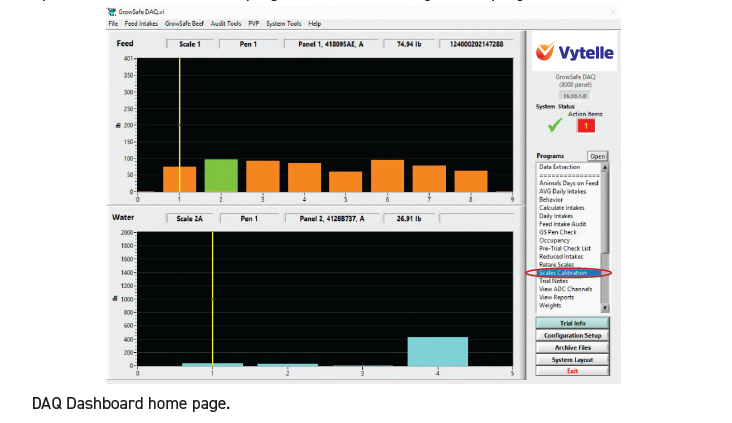
Das Programm fordert Sie zur Eingabe Ihrer Benutzeranmeldeinformationen und einer Beschreibung dessen auf, was Sie kalibrieren. Sobald Sie dies eingegeben haben, können Sie mit der Überprüfung der Kalibrierungen beginnen.
- Wählen Sie „In-Pen Weighing Position“ (oder GSB in älteren Softwareversionen) als „System Type“ und geben Sie 100 lb in die Gewichtseinstellung ein.

- Wählen Sie die erste Skala aus der Liste auf der linken Seite des Fensters aus und arbeiten Sie von dort aus nach unten.
- Sobald Sie eine Skala ausgewählt haben, sollte die von Ihnen durchgeführte Kalibrierung in der Grafik angezeigt werden. Das Diagramm sollte sauber aussehen, mit einem deutlichen Gewichtsanstieg während der Kalibrierung, einer guten Nivellierung während der Kalibrierungen und einer schönen, gleichmäßigen Grundlinie nach Abschluss der Kalibrierung. Nachfolgend finden Sie Beispiele für akzeptable und inakzeptable Kalibrierungen.
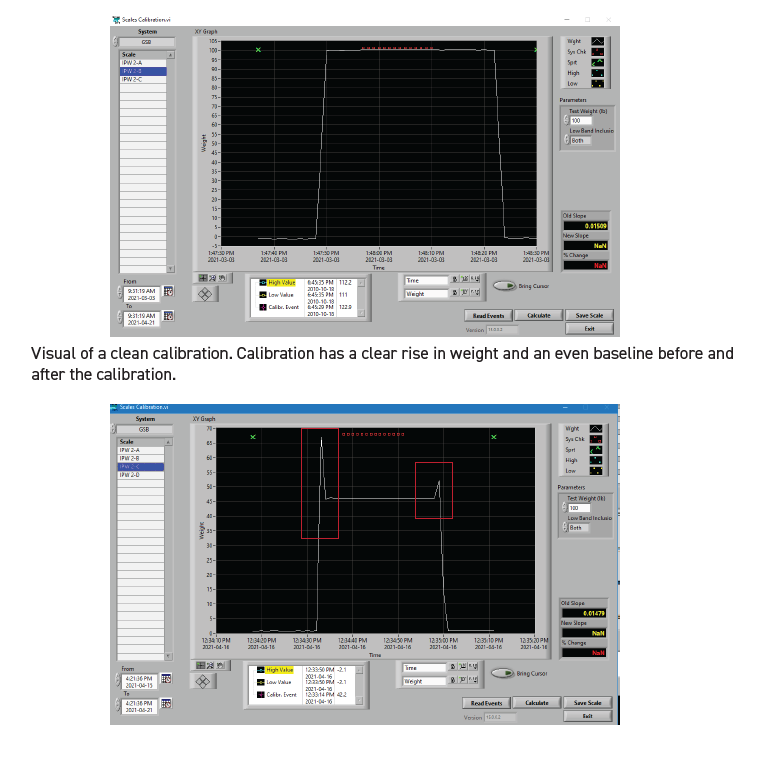
Visuelle Darstellung einer akzeptablen Kalibrierung. Der links und rechts sichtbare Dorn deutet darauf hin, dass die Waage beim Auflegen der Prüfgewichte kurzzeitig abgestützt wurde. Dies sollte im Idealfall vermieden werden, aber in diesem Fall wurde die Kalibrierung nicht beeinträchtigt, da der Waage Zeit zum Nivellieren gegeben wurde, bevor der Prüfstab zum Kalibrieren eingeführt wurde.
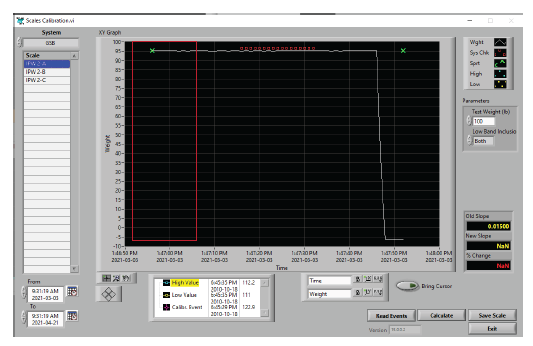
Visuelle Darstellung einer inakzeptablen Kalibrierung, die erneut durchgeführt werden muss. Bei der Kalibrierung fehlt die linke Grundlinie, was darauf hindeutet, dass der Teststab zu spät eingeführt wurde, nachdem die Testgewichte auf die Waage gelegt wurden.
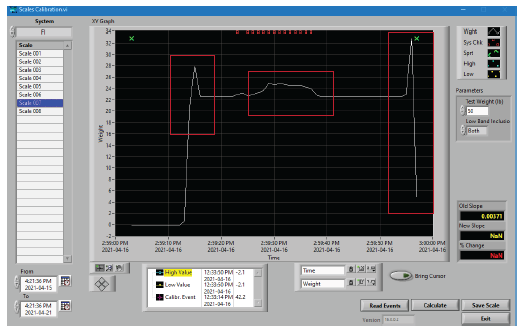
Visuelle Darstellung einer inakzeptablen Kalibrierung, die erneut durchgeführt werden muss. Die rechte Grundlinie fehlt, was darauf hindeutet, dass die Testgewichte zu spät nach dem Teststab entfernt wurden. Die Spitzen an jedem Ende deuten darauf hin, dass die Waage berührt wurde, während die Testgewichte auf die Waage gelegt und von ihr entfernt wurden, was in Ordnung ist, aber die Erhebung in der Mitte der Kalibrierung deutet darauf hin, dass die Waage möglicherweise berührt wurde, während der Teststab berührt wurde piepst das System.
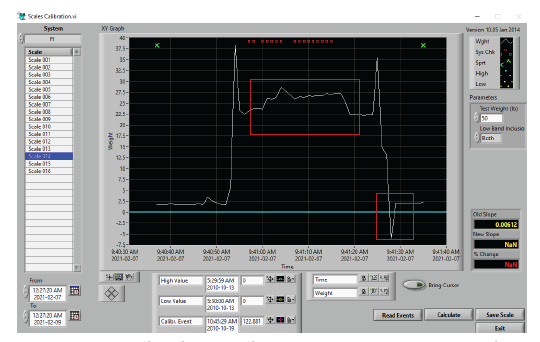
Visuelle Darstellung einer inakzeptablen Kalibrierung, die erneut durchgeführt werden muss. Die Kalibrierung selbst war nicht sauber, was auf einen Kontakt oder eine Verschiebung der Skala während der Kalibrierung hindeutet. Das besorgniserregendere Problem ist jedoch, dass die Grundlinien auf der linken und rechten Seite nicht übereinstimmen. Führen Sie eine Neukalibrierung durch. Wenn das Problem dadurch nicht behoben wird, wenden Sie sich an den technischen Support.
Klicken Sie auf das Symbol „Cursor bringen“ und stellen Sie sicher, dass sich die violette Linie zwischen den Kalibrierungsereignissen befindet. Klicken Sie auf „Berechnen“ und dann auf „Speichern“. Wiederholen Sie dies bei allen durchgeführten Kalibrierungen.
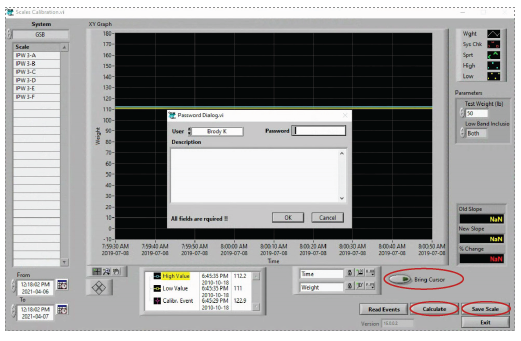
Seite „Waagenkalibrierung“. Relevante Schaltflächen zum Navigieren durch Waagenkalibrierungen werden hervorgehoben.
WICHTIG: Klicken Sie nur einmal auf „Speichern“. Durch mehrere Klicks auf die Schaltfläche „Speichern“ ändert sich die Steigung exponentiell und die Kalibrierung muss erneut durchgeführt werden.
6. ALLGEMEINE INSTALLATIONSFEHLERBEHEBUNG
6.1 Kein hörbarer Piepton mit Prüfstab
Vergewissern Sie sich zunächst, dass der Prüfstab korrekt in das Panel eingesetzt wurde. Bei der Vytelle Öffnen Sie am Computer das Fenster „Konfigurationseinstellungen“ und vergewissern Sie sich, dass die im System aufgeführte Prüfstabnummer mit der Nummer des Prüfstabs übereinstimmt, den Sie verwenden möchten. Speichern Sie alle Ihre Änderungen mit Ihren Benutzeranmeldeinformationen.
Wenn die Prüfstabnummer korrekt eingegeben wurde, kann der Fehler manchmal durch erneutes Schreiben und erneutes Lesen der Sprühtabellen behoben werden. Dies erreichen Sie, indem Sie die folgenden Schritte ausführen:
- Schließen Sie das Fenster „Configuration Setup“ und öffnen Sie das Programm „Read Write Spray Tables“, das sich im Dropdown-Menü „System Tools“ oben im DAQ-Dashboard befindet.
- Wählen Sie alle Ihre Panels aus und klicken Sie auf das Symbol „Schreiben“. Warten Sie, bis der Vorgang abgeschlossen ist, und klicken Sie dann auf „Lesen“, um sicherzustellen, dass auf den Panels Ihre Teststabnummern gespeichert sind.
- Testen Sie die Teststäbe am System.
Wenn nicht alle Positionen auf einem bestimmten DAQ-Panel piepen, die Statusleuchte an der Unterseite des DAQ jedoch blinkt, um anzuzeigen, dass der Teststab gelesen wird (wenn der Stab getestet wird) UND der Teststab auf dem registriert wird Vytelle Computer; Die Komponente des DAQ-Panels, die den Ton ausgibt, der Piepser, muss wahrscheinlich aus- und wieder eingesteckt oder komplett ersetzt werden.
Wenn das Problem bei einer oder mehreren Positionen einzeln auftritt, sehen Sie sich das Flussdiagramm zur Fehlerbehebung in Anhang I an.
6.2 Die Kalibrierungsbasislinie kehrt nicht auf Null zurück oder ist nicht sauber
Dies ist in der Regel auf die Reibung zwischen Maßstab und Rahmen an den betroffenen Stellen zurückzuführen.
Stellen Sie sicher, dass die Waage nicht irgendwo am Rahmen hängt und dass die Waage richtig auf den Halterungen der Laststange (im Inneren des Rahmens) sitzt. Ein paar häufig gestellte Fragen, die es zu klären gilt:
- Ist die Waage richtig auf den RTU-Halterungen positioniert? Wenn sich die Waage in der aufrechten Position befindet, sollten Sie in der Lage sein, Ihre Hand auf den oberen Rand der Waage zu legen (wo sich die Sprühdüse befindet) und Druck auszuüben, um sie zurück in Richtung Wassertrog zu kippen. Dabei bewegt sich der Waagenboden nach oben aus dem Rahmen, da die hinteren Halterungen bei dieser Bewegung wie ein Scharnier für die Waage wirken. Wenn Sie die Waage nicht zurück zur Wanne kippen können und/oder der Waagenboden sich nicht frei aus dem Rahmen bewegen lässt, kippen Sie die gesamte Waage aus dem Rahmen und positionieren Sie sie so neu, dass die untere Laststange die zugehörigen Halterungen im Inneren berührt Rahmen und kippen Sie ihn dann wieder in die richtige Position. In der richtigen Position sollte der Waagenboden von vorne betrachtet bündig mit der Oberseite des Rahmens abschließen. Wenn Sie die Position von hinten (oder wenn möglich von der Seite) betrachten, sollte zwischen der Lippe, die die obere Laststange aufnimmt, und dem Rahmen kein vertikaler Spalt vorhanden sein.
- Lehne ich mich beim Kalibrieren versehentlich auf die Waage oder berühre ich sie? Wenn Sie sich auf den Boden der Waage lehnen oder darauf treten müssen, um die Kalibriergewichte auf den Waagenboden zu legen, ist das in Ordnung. Wenn dies jedoch der Fall ist, müssen Sie zwei Sekunden warten, bis das System nach dem Auflegen der Gewichte einen Signalton ausgibt Sie sollten zwei Sekunden warten, um das Gewicht zu entfernen, nachdem Sie mit dem Piepen des Systems fertig sind. Dadurch wird verhindert, dass Sie die Kalibrierungsbasislinie gefährden. Sie sollten die Waage oder den Rahmen zu keinem Zeitpunkt berühren, während der Signalstab eingeführt wird oder das System einen Signalton ausgibt.
- Sieht die Kalibrierung sauberer aus, wenn ich die Skala an der betroffenen Position durch eine andere Skala austausche? Manchmal können geringfügige Unterschiede im Maßstab und/oder im Rahmen zum Abrieb führen, und dies lässt sich möglicherweise leicht beheben.
- Sind die Laststangenhalterungen korrekt installiert? Stellen Sie sicher, dass die Halterungen und die zugehörigen Schlossschrauben korrekt installiert und vollständig festgezogen sind. Die Halterungen dürfen nicht vom Rahmen weggekippt oder nach oben und unten bewegt werden können.
- Sind die RTU-Laststangen versehentlich schräg eingebaut? Lösen Sie die Schrauben, mit denen die RTU-Laststangen an der Waage befestigt sind, und bringen Sie die Schrauben wieder an. Achten Sie dabei darauf, dass sich die Laststangen beim Anziehen der Schrauben nicht verdrehen oder neigen.
- Berührt irgendetwas das Ausmaß, das nicht sein sollte? Berührt die Waage die Umzäunung des Geheges oder den Wassertrog, wenn sie sich in ihrer aufrechten Position im Rahmen befindet? Befinden sich unter der Waage irgendwelche Fremdkörper, die mit ihr in Berührung kommen könnten? Führen Sie eine gründliche Kontrolle und Reinigung durch. Stellen Sie sicher, dass alle Kabel ordnungsgemäß an der Waage und dem Rahmen befestigt sind, und entfernen Sie alle potenziellen Hindernisse unter oder um die Wanne herum, die das freie Aufliegen der Wanne auf den Laststangen beeinträchtigen könnten. Wenn der Zaun oder die Wassertränke die Waage berührt, müssen Sie möglicherweise die Positionen verschieben und neu verankern.
- Muss die RTU ausgetauscht werden? Besprechen Sie sich mit der Website Vytelle Wenden Sie sich an einen Mitarbeiter des technischen Supports und fragen Sie ihn, ob die Kalibrierung möglicherweise darauf hindeutet, dass die RTU nicht richtig funktioniert. In diesem Fall muss die RTU möglicherweise ersetzt werden.
6.3 Das DAQ-Panel zeigt nicht die richtigen Lichter an
6.3.1 DAQ-Panel lässt sich nicht einschalten
Vergewissern Sie sich, dass das Panel über ausreichend Strom verfügt und angeschlossen ist, und lassen Sie eine qualifizierte Person überprüfen, ob die Stromversorgung des DAQ-Panels funktioniert.
Wenn die Stromversorgung des Netzteils überprüft wurde und sich das Panel nicht einschaltet, trennen Sie den Strom vom Panel, entfernen Sie die 20-mm-6-AMP-Glasrohrsicherung vom DAQ-Panel und überprüfen Sie sie. Wenn die Sicherung defekt ist, ziehen Sie alle Datenkabel vom DAQ-Panel ab (achten Sie darauf, dass sie nach Abschluss der Fehlerbehebung mit dem richtigen Kanal verbunden sind).
Nachdem Sie die neue Sicherung installiert und das Netzteil angeschlossen haben, beginnen Sie mit dem Einstecken der Kabel nacheinander. Warten Sie unbedingt, bis die entsprechende Anzeigeleuchte grün blinkt, bevor Sie das nächste Kabel anschließen. Wenn die Sicherung erneut durchbrennt, während Sie die Datenkabel anschließen, halten Sie an und überprüfen Sie das Kabel, das das Durchbrennen der Sicherung verursacht hat, vollständig auf Beschädigungen. Wahrscheinlich ist das Kabel entlang seiner Länge beschädigt und verursacht einen Kurzschluss, was bedeutet, dass das Kabel durch das mitgelieferte Ersatzkabel ersetzt werden muss.
Wiederholen Sie den obigen Vorgang, bis alle Datenkabel wieder an ihre jeweiligen Kanäle angeschlossen sind und das Panel eingeschaltet bleibt. Achten Sie darauf, die Kabel nicht zu verwechseln. Wenn die Sicherung des DAQ-Panels immer noch durchbrennt, nachdem das Datenkabel an der betroffenen Position ausgetauscht wurde, muss möglicherweise die RTU ausgetauscht werden.
6.3.2 Keine GPS- oder Funklichter auf dem DAQ-Panel
Wenn das orangefarbene Statuslicht des DAQ-Panels nicht blinkt oder die GPS- und Funklichter im Inneren des Panels nicht leuchten, überträgt das DAQ-Panel keine Daten.
Stellen Sie sicher, dass das GSP und die Funkantenne oben auf dem DAQ-Panel nicht beschädigt sind. Trennen Sie beide Antennen und schließen Sie sie dann wieder an. Schalten Sie das DAQ-Panel aus und wieder ein (z. B. trennen Sie das Netzkabel, warten Sie 30 Sekunden und stecken Sie das Netzkabel dann wieder in das DAQ-Panel) und warten Sie, bis GPS, Radio und Panel-Statusleuchten aufleuchten (orangefarbene Statusleuchte blinkt). alle 0.5 Sekunden). Der Aufbau einer GPS-Verbindung kann bis zu 5 Minuten dauern.
Wenn die Lichter nicht aufleuchten, besteht die Möglichkeit, dass das Dach des Gebäudes, in dem sich das System befindet, aus einem Material besteht, das die Kommunikation blockiert, und dass möglicherweise eine stärkere Antenne erforderlich ist
(Weitere Anweisungen erhalten Sie von Ihrem Außendienstkoordinator.) Andernfalls sollte das Panel ausgetauscht werden.
6.3.3 DAQ-Software empfängt keine Daten von DAQ-Panel(s)
Vergewissern Sie sich, dass die DAQ-Panels senden (dh die orangefarbene Statusleuchte des DAQ-Panels blinkt alle 0.5 Sekunden). Stellen Sie sicher, dass der Datenhub mit dem verbunden ist Vytelle Computer angeschlossen ist und unten eine grüne Betriebsanzeige leuchtet. Wenn keine Betriebsanzeige sichtbar ist, muss der Datenhub möglicherweise an einen anderen USB-Anschluss angeschlossen werden. Stellen Sie sicher, dass die Antenne des Datenhubs fest befestigt ist.
Wenn Sie Yagi-Antennen mit großer Reichweite installiert haben, achten Sie darauf, dass diese richtig aufeinander ausgerichtet sind. Es besteht die Möglichkeit, dass die Sichtlinie vom DAQ-Panel zum Datenhub behindert wurde und die Yagi-Antenne möglicherweise in einer höheren Höhe montiert werden muss.
Wenn Sie weiterhin Kommunikationsprobleme haben, wenden Sie sich zur weiteren Fehlerbehebung an Ihren Außendienstkoordinator.
6.3.4 Keine blinkende Anzeigeleuchte auf einem oder mehreren Kanälen
Befolgen Sie zur Fehlerbehebung das Flussdiagramm in Anhang I.
6.3.5 Sprühsystem hat keinen Druck oder niedrigen Druck
Zu den Symptomen eines Druckverlusts im Sprühsystem gehört typischerweise ein „tropfender“ Sprühnebel, wenn das System aufgefordert wird, mit einem Teststab zu sprühen.
Überprüfen Sie die Anschlusspunkte für den installierten Sprühschlauch (am Kompressor und auf der Rückseite der In-Pen-Wiegepositionswaage) auf Anzeichen einer Undichtigkeit. Wenn Sie ein Leck feststellen, trennen Sie den Sprühschlauch und schneiden Sie das Ende ab, um sicherzustellen, dass es gerade ist. Schließen Sie es wieder an und testen Sie es erneut mit dem Sprühstab. Wenn der Druck nicht wiederhergestellt wird, überprüfen Sie die Länge des Schlauchs auf Undichtigkeiten und ersetzen Sie ihn gegebenenfalls. Überprüfen Sie andernfalls, dass die Sprühdüse nicht verstopft ist, und vergewissern Sie sich, dass die Kompressoren eingeschaltet sind, wenn der Sprühstab verwendet wird.
Wenn das Sprühsystem zum ersten Mal mit dem Sprühstab getestet wird, sind mehrere Sprühstöße erforderlich, um die Luft aus der Leitung zu entfernen und sie mit Farbe zu füllen. Stellen Sie sicher, dass Sie eine ausreichende Anzahl von Sprühstößen zugelassen haben, damit das System unter Druck gesetzt werden kann.
Wenn das Problem nicht gelöst werden kann. Wenden Sie sich zur weiteren Fehlerbehebung an Ihren Außendienstkoordinator.
7. KUNDENSCHULUNGSPUNKTE
7.1 Wiegesystem im Käfig
Systemkomponenten beginnen ungefähr in der Reihenfolge ihrer Fehlerbehebung.
Vertikale und horizontale Zaunpfosten:
- Beschränkt den Zugang zu den Seiten der Wanne und hält Datenkabel und Sprühleitungen.
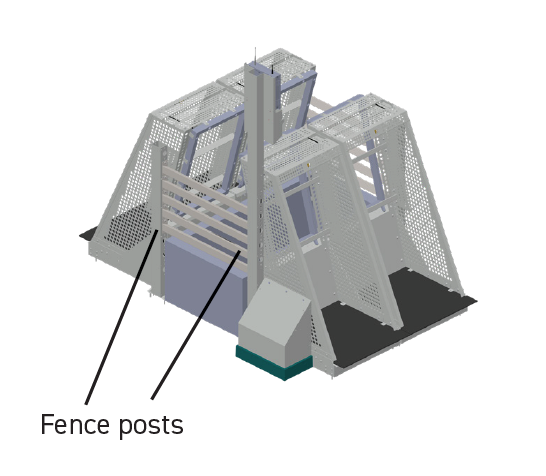
Rahmen:
- Nivelliert und im Beton verankert.
- Unterstützt die Position der Wägezellen, um genaue Gewichte zu ermöglichen.
- Verfügt über eine solide Rückseite, um zu verhindern, dass sich Wasser und Erde unter der Position ansammeln und die Gewichtsanzeige negativ beeinflussen.
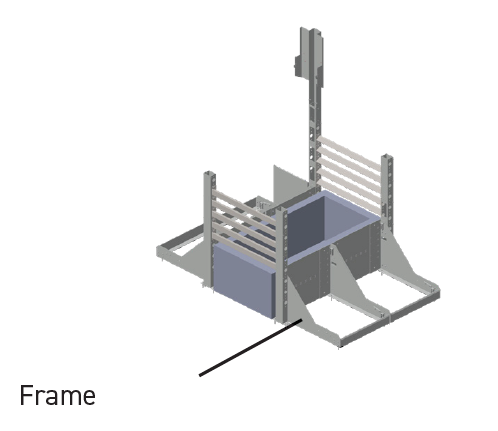
Skalieren:
- Ist die Einheit, auf die das Tier tritt, damit wir das Vordergewicht des Tieres erfassen können.
- Hält RTU, Antenne und Sprühdüse.
- Für zusätzliche Traktion ist eine Gummimatte eingebaut.
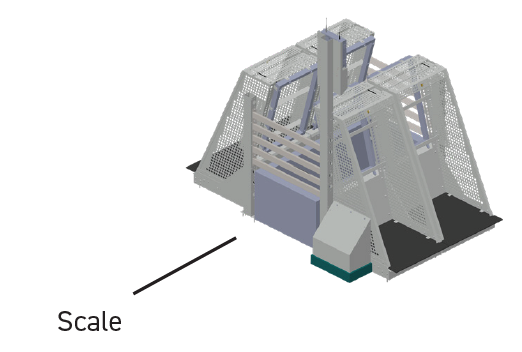
Nackenstangen:
- Beschränken Sie den Zugang nur mit Reckstangen, sodass jeweils nur ein Tier trinken kann.
- Normalerweise ist keine Anpassung erforderlich.
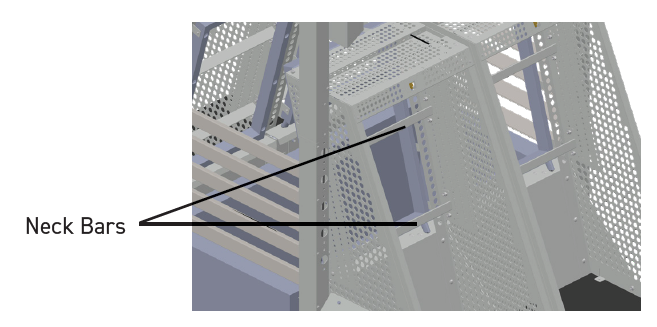
Antenne:
- Nicht betriebsbereit.
- Zeichnet EID-Tag-Daten auf.
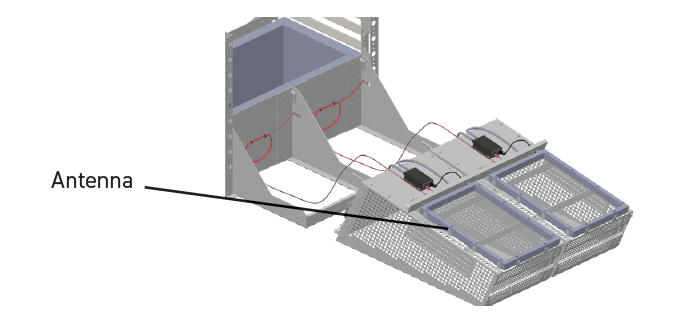
RTU:
- Die Waage misst das Gewicht des Tieres auf der Waage.
- Nicht reparierbar, nur entfernen und ersetzen.
- RTU-Box, sammelt Gewichtsdaten von Waagen und RFID-Daten von der Antenne und sendet sie an das DAQ-Panel.
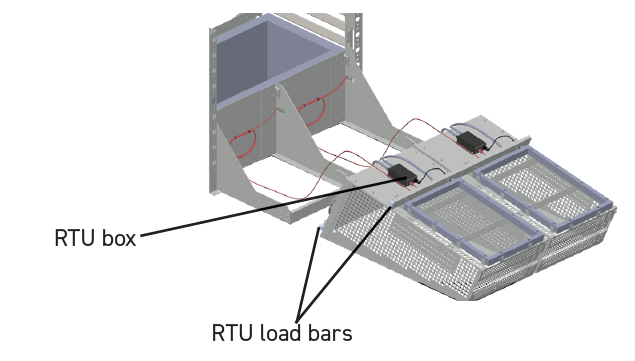
RTU-Laststangen:
- Wägezellen (zeigen die Positionen der Stangen und Montageteile an).
- Stellen Sie sicher, dass die Kabel so verlegt werden, wie sie im System vorhanden sind, um zu verhindern, dass Kabel an der Metallkonstruktion zerschnitten werden oder für das Vieh zugänglich sind (es müssen Kabelbinder verwendet werden).
Farbspritzlinie:
- Wird vom Sprühsystem zu jeder Position geführt und transportiert die Markierungsfarbe vom Tank zur Sprühdüse an der Position.
Datenkabel:
- Überträgt Gewichts- und EID-Daten an das DAQ-Panel.
- Entspricht einem normalen Ethernet-Kabel (CAT5-Kabel).
- Muss wie auf dem System gezeigt installiert werden, um zu verhindern, dass Kabel reiben oder Tiere fressen (Kabelbinder müssen verwendet werden).
DAQ-Panel:
- Ein Sender, der Gewichtsdaten von RTU-Boxen sammelt und diese drahtlos an den Datenhub sendet.
- Das Panel verfügt über zwei Antennen, die sich auf der Oberseite des Geräts befinden. Die längere der beiden Antennen ist die Funkantenne des Geräts und die kleinere der beiden Antennen ist die GPS-Antenne. Achten Sie beim Austausch des Panels darauf, auch die Antennen auszutauschen.
- Verfügt im Inneren über eine einfache 20-mm-Glasrohrsicherung mit 6 Ampere, um das Panel vor Kurzschlüssen zu schützen, die durch beschädigte Kabel oder andere Stromprobleme verursacht werden. Wenn das Panel ausfällt, überprüfen Sie, ob diese Sicherung durchgebrannt ist. Ist dies der Fall, liegt wahrscheinlich ein anderes Problem vor (z. B. ein beschädigtes Kabel). DAQ-Panel
- Kurzschlüsse im Datenkabel, die durch Vieh, Ungeziefer oder andere physische Schäden verursacht werden
führt zum Ausfall dieser Sicherung). - Die blinkenden Lichter über den einzelnen Kanälen zeigen an, ob die
Der Kanal sammelt aktiv Daten. Wenn es stoppt, bedeutet das, dass die Daten nicht vorhanden sind
gesammelt, weil die RTU ausgefallen ist oder das Kabel beschädigt/abgezogen ist. - Das orangefarbene Licht blinkt im 0.5-Sekunden-Intervall an der Unterseite des
Das Panel zeigt an, dass das Panel Daten sammelt/überträgt
funktioniert richtig. Dies bedeutet nicht unbedingt, dass Daten vorliegen
am Computer gesammelt, zeigt aber an, dass das Panel funktioniert. Wenn
Das Licht ist aus oder blinkt nicht im 0.5-Sekunden-Intervall, das Panel ist eingeschaltet
Fehler. Dies wird auch in der DAQ-Software als rote Balken angezeigt. - Das durchgehend grüne Licht zeigt an, dass wir über eine GPS-Verbindung verfügen.
- Wenn das Panel ausfällt und die Sicherung in Ordnung ist, muss das Panel defekt sein
ersetzt. Wir senden Ersatz und Versanddokumente für die Rücksendung
das defekte Panel. - Das DAQ-Panel für die In-Pen-Wägeposition ist mit dem FI-DAQ-Panel austauschbar.
Labor-Stromversorgungen:
- Versorgt das gesamte System, die Waage und alles mit Strom.
- Wasserdicht und nicht wartungsfähig.
- Wenn es ausfällt, muss es ersetzt werden.
- Zeigen Sie die Verbindung zum Panel sowie die Verbindung zur Steckdose an.

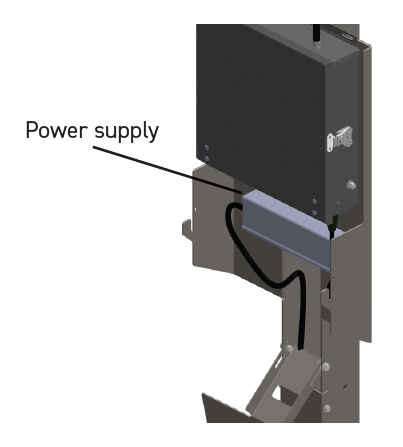
Sprühbaugruppe: (Pumpen, Farbe, Leitungen, Push/Pull-Anschlüsse).
- Das System dient der Kennzeichnung von kranken Tieren oder Tieren, die das Marktgewicht erreicht haben.
- Wird neben dem Schalttafelpfosten montiert und verfügt über einen Tank und Pumpen, um den Farbstoff zu den Positionen zu transportieren
- Die Sprühleitungen werden mit Push-Pull-Steckern verbunden. Das am Skalenende ist ein Rückschlagventil, um den Druck aufrechtzuerhalten (zeigen Sie dem Kunden, wie die Armatur angeschlossen und getrennt wird).
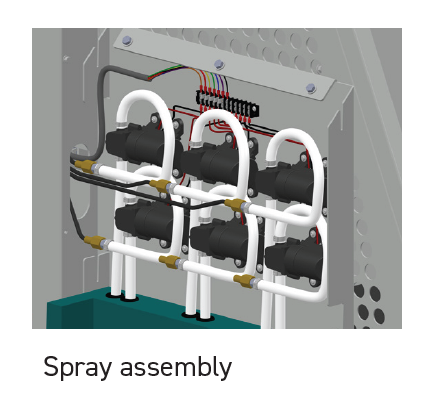
7.2 Vytelle Computer
Datenhub:
- Sammelt Daten von DAQ8000-Panels und stellt sie dem Computer zur Verfügung, wo sie während der Tests gespeichert und dann über das an unsere Server in Kanada gesendet und dort gespeichert werden
Internetverbindung. - Nicht betriebsbereit. Wenn wir welche ausgestellt haben, tauschen wir das Gerät aus.
- Betriebsanzeige an der Unterseite des Geräts.
- Normalerweise mit Klettband an der Seite des Computers befestigt
Standort, um eine bessere Kommunikation mit den DAQ-Panels zu ermöglichen. - Muss an einen USB 3.0-Anschluss des Computers angeschlossen werden. Dieser Port bietet
die richtige Menge an Strom, um den Datenhub zu betreiben.
Computer:
- Speichert die vom Datenhub erfassten Daten.
- Verfügt über die DAQ-Software zur Interaktion mit dem System.
- Die in den Berichten der DAQ-Software angezeigten Daten stammen aus den Daten der Vortage.
- Die Software lädt die Tagesdaten in das hoch Vytelle Server jeden Morgen um 12 Uhr MST.
Vytelle Fertige Server:
Speichert Daten aus unseren Systemen auf der ganzen Welt.

7.3 Systemtests und Wartung
Kunden-Toolbox
- Enthält alles, was zur Wartung eines benötigt wird Vytelle SENSE System funktionieren.
- Ersatzartikel können angefordert werden, um die Verbrauchsartikel wie Pigtails und Flachsteckerenden zu ersetzen.
Teststab und Sprühstab:
- Wird im Werkzeugkasten des Kunden aufbewahrt.
- Wird verwendet, um die Lesereichweite (Entfernung, in der Tags von der Antenne gelesen werden können) und das Sprühsystem zu testen, indem das System zum Sprühen gezwungen wird.
- Kann zum Vorbereiten des Sprühsystems verwendet werden.
- In der Kappe ist ein EID-Tag installiert, der so programmiert ist, dass das System jedes Mal einen Piepton auslöst, wenn es in einer der Kojen gelesen wird.
- Dies zeigt an, dass Sie im Bett über die richtige Lesereichweite verfügen, wenn das Gerät im 1-Sekunden-Intervall piept, wenn das Etikett nach oben in die Wanne gelegt wird.
- Wenn zwischen den Signaltönen lange Pausen auftreten, weist dies darauf hin, dass die betreffende Koje Probleme mit der Lesereichweite hat oder die Koje Tags nicht konsistent liest und eine Wartung erforderlich ist.
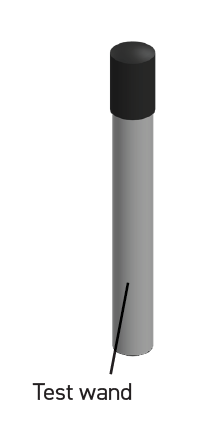
Kalibrierung:
- Wird verwendet, um zu überprüfen, ob die Waage korrekt wiegt.
- Wird nur durchgeführt, nachdem ein DAQ-Panel ausgetauscht wurde (d. h. alle an dieses Panel angeschlossenen RTUs kalibriert wurden), eine einzelne RTU ausgetauscht wurde oder bevor ein Versuch gestartet wurde.
- Dies kann auf einzelnen Skalen, auf Panel- oder Stiftbasis oder auf dem gesamten System erfolgen.
- Zur Kalibrierung des Systems müssen beide mitgelieferten Kalibriergewichte verwendet werden.
- Legen Sie zum Kalibrieren die mitgelieferten Gewichte (insgesamt 100 lb) auf die Waage und stecken Sie dann den Prüfstab in die gleiche Position. Achten Sie darauf, die Waage nicht zu berühren oder sich darauf zu stützen, und warten Sie auf 10–15 gleichmäßige Pieptöne. Sobald Sie gleichmäßig 10–15 Signaltöne hören, können Sie den Signalstab und das Gewicht entfernen und den Vorgang an jeder Wägeposition im Stift wiederholen, die kalibriert werden muss. Sobald an allen Positionen das Gewicht für 10–15 Pieptöne installiert wurde, können Sie die für die Kalibrierung verwendete Zeit und das Gewicht in der Testnotizen-Software oder in der Checkliste vor dem Test notieren.
Waage tarieren/erneut tarieren:
- Wird verwendet, um den Nullpunkt der Waage festzulegen.
- Dies muss nach der Waagenkalibrierung erfolgen.
- Dies geschieht, indem die Kojen geleert und mindestens 10 Minuten lang leer gelassen werden. Anschließend wird der Zeitpunkt der Entleerung auf den Verhandlungsnotizen oder auf der Voruntersuchungscheckliste vermerkt.
Problemlösung:
- Bei der Fehlerbehebung bei EID-Leseproblemen beginnen Sie bei der Antenne und arbeiten sich zurück zum DAQ8000-Panel.
- Bei der Behebung von Gewichtsproblemen beginnen Sie bei der RTU und arbeiten sich dann zurück zum DAQ8000-Panel.
- Schließen Sie Komponenten einzeln aus (z. B. ist die Antenne in Ordnung? Ja? Überprüfen Sie die Laststangenbaugruppe, funktioniert sie? Ja? Überprüfen Sie das Datenkabel, ist es intakt? Ja? Überprüfen Sie das DAQ8000-Panel, funktioniert es? Nein ? Ersetzen Sie die Platte usw.).
7.4 Software
DAQ-Dashboard:
- Zeigt die Gewichte der In-Pen-Wiegeposition in Echtzeit an.
- Zeigt Aktionselemente und Systemstatus oben rechts an. Unter dem Vytelle Logo.
- Hat eine Liste von Programmen.
- Info-Button zur Testversion unten rechts.
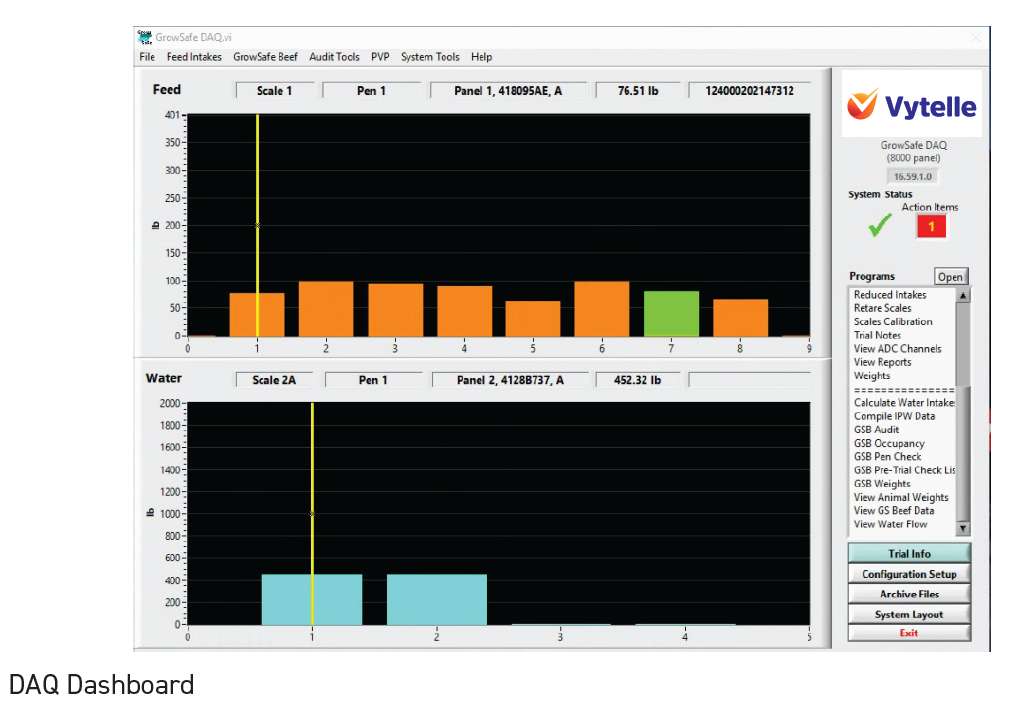
Aktionselemente:
- Benachrichtigung über erforderliche Systemwartung, die spezifische Aufgaben auflistet, die an der Ausrüstung der In-Pen-Wägeposition ausgeführt werden müssen.
- Befindet sich unter „Systemtools“.
- Erklären Sie den Abschluss des Aktionselements (z. B. das Ankreuzen des Kästchens „Vervollständigen“/Eingabe von Benutzername und Passwort).
- Aktionselemente sind die Art und Weise, wie wir für Nicht-Notfallservice-Elemente kommunizieren, da sie einmal täglich um 6 Uhr MST aktualisiert werden (wenn das System Daten auf unsere Server hochlädt).
- Der Support wird bzw. hat möglicherweise bereits ein Benutzerzugriffsvereinbarungsformular für Benutzernamen und Passwörter gesendet. Wir benötigen jedes Mal eine unterschriebene Kopie, wenn eine Person zum System hinzugefügt/entfernt wird.
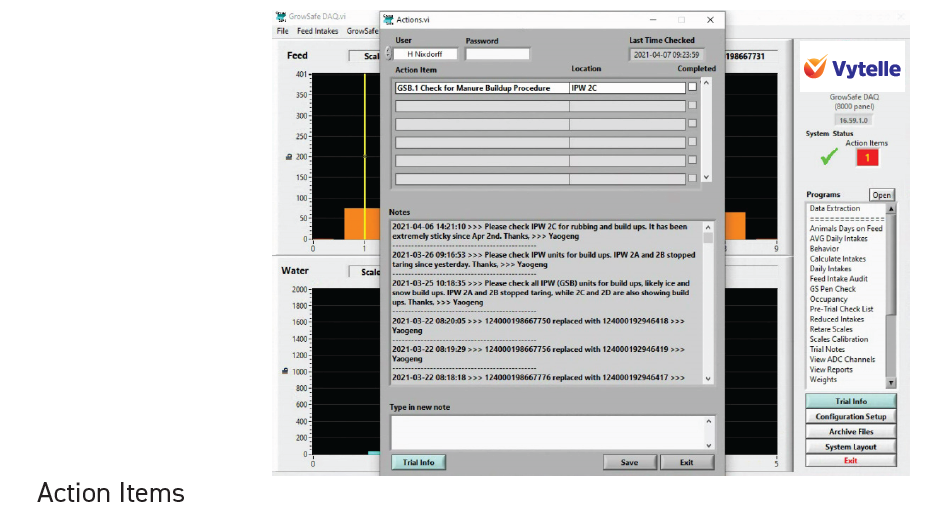
Testnotizen:
- Erklären Sie, wie sich Aktionspunkte von Probenotizen unterscheiden, d. h. Aktionspunkte sind Hinweise auf erforderliche Wartungsarbeiten (Auswechseln der RTUs, Über-/Unterfütterungskojen, Überprüfung der Abreibung, Reinigung unter der Waage usw.). Probenotizen gelten für alle anderen, nicht dringenden Kommunikationen Das heißt, Kalibrierungs- und Tarainformationen, Tag-Änderung oder Tierentfernung.
- In den Testnotizen wird in der oberen rechten Ecke angezeigt, wann das System zuletzt vom Support überprüft wurde. Wenn es beim Ausführen einer Testversion nicht aktualisiert wird, wenden Sie sich an den Support.
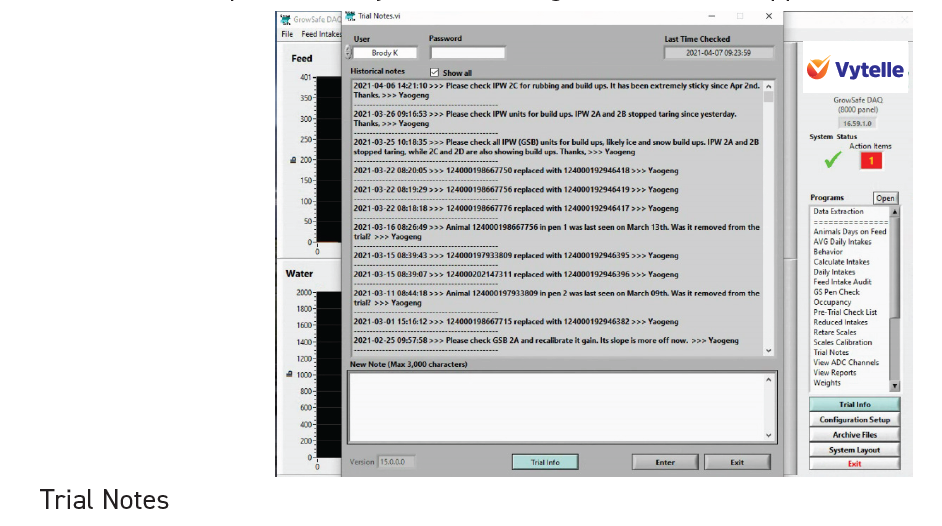
Testinformationen:
- Klicken und halten Sie, um Ihre aktuellen Testinformationen anzuzeigen.
- Zeigt den Stiftstandort, gültige Tage im Vergleich zu erledigten Tagen an
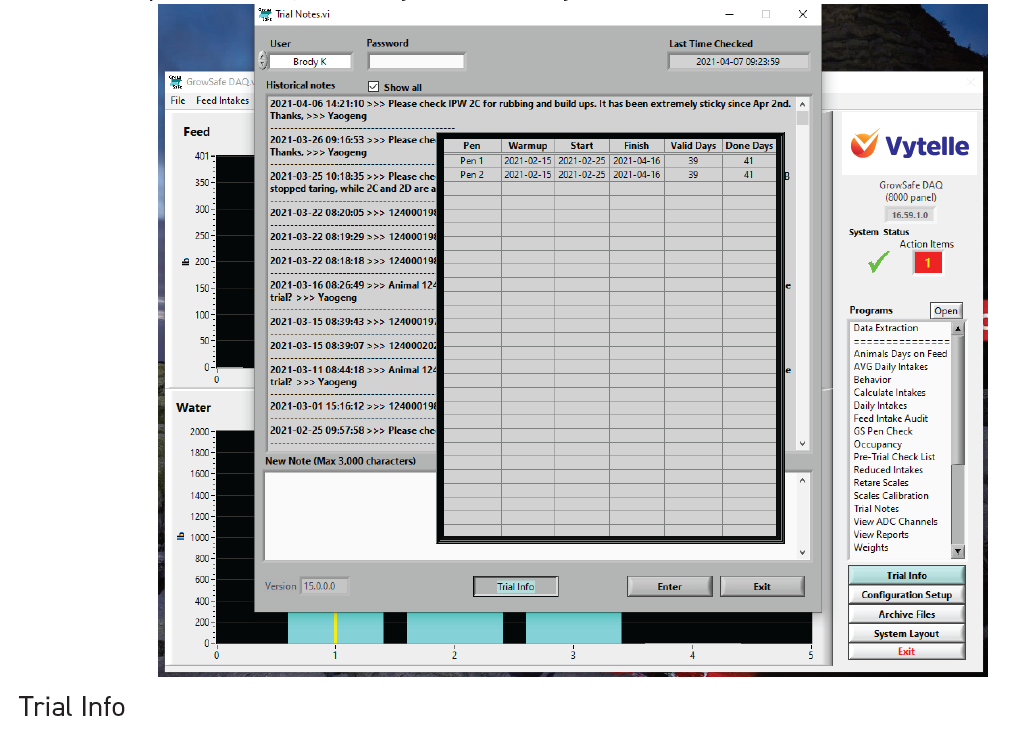
7.5 Checkliste vor dem Test
Füllen Sie gemeinsam mit dem Kunden eine Checkliste aus und speichern Sie diese im Notizbereich als TEST.
- Dies muss vor Beginn einer Testversion erfolgen.
- Futteraufnahmeversuche sollten 70 Tage dauern, mit einer Mindestzahl von 35 gültigen Tagen.
- RFI-Tests sollten 50 Tage dauern und mindestens 35 Tage gültig sein.
- Wenn Sie sowohl Futteraufnahmeknoten als auch In-Pferd-Wiegepositionen verwenden, müssen Sie sich an die Testlänge der Futteraufnahmeknoten halten.
- Beide Testversionen müssen 5 Tage am Anfang und 5 Tage am Ende mit einem gültigen Tag haben, damit sich die Testversion qualifiziert.
- Zeigen Sie das Action-Item-PDF zum Ausfüllen der Pre-Trial-Checkliste an.
- Für die Prüfungen ist eine Aufwärmphase von mindestens 14 Tagen erforderlich. Das gilt für Tiere im System und EID-Tags in den Ohren des Tieres. Dadurch soll sichergestellt werden, dass das System ordnungsgemäß funktioniert, die Herdenhierarchie ermittelt werden und sichergestellt werden, dass die Tiere normal vom System fressen/trinken.
- Die getesteten Stifte müssen blau hervorgehoben werden, andernfalls werden sie nicht ausgewählt.
- Wenn Tiere während des Versuchs aus dem Versuch entfernt werden. Teilen Sie uns dies in den Verhandlungsnotizen mit, damit wir die Akte für dieses Tier archivieren können.
- Wenn ein EID-Tag geändert wird, teilen Sie uns die alte und die neue Tag-Nummer mit, damit wir die Informationen für diese Tags kombinieren können.
- Verwenden Sie niemals Tags wieder, die zuvor auf einem registriert wurden Vytelle SENSE System, da dadurch frühere Tierdaten mit neuen Daten zusammengeführt werden.
- Planen Sie für Ihren ersten Test eine überdurchschnittlich lange Dauer ein. Während wir daran arbeiten, das System korrekt zum Laufen zu bringen, gibt es eine Lern-/Anpassungsphase.
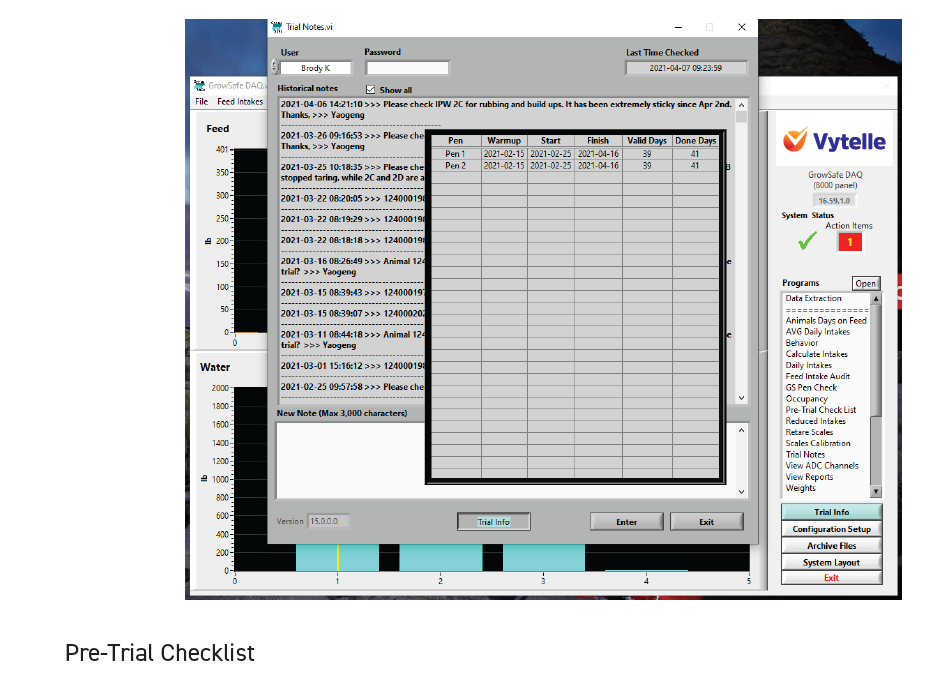
7.6 Täglich zu prüfende Berichte
Reduzierte Aufnahme:
- Schauen Sie unbedingt einige Tage nach Beginn einer Testversion nach. Sie können leicht Tiere finden, die sich nicht an das System gewöhnen, Tiere mit fehlenden Markierungen oder Tiere, die falsch eingepfercht wurden.
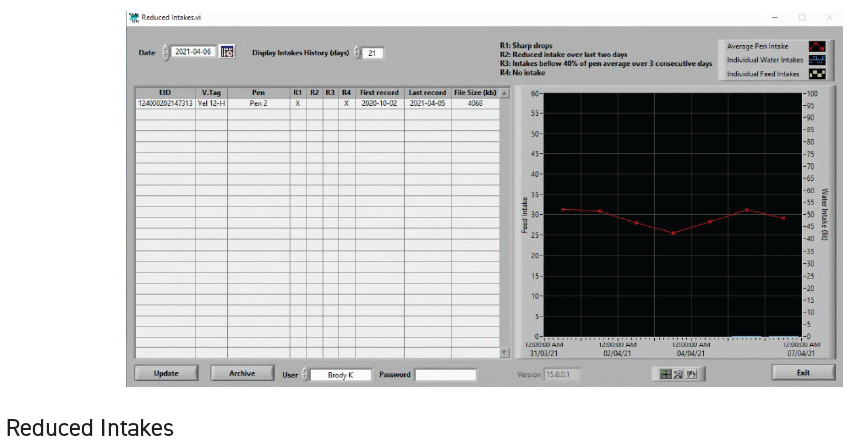
Tägliche Einnahme:
- Überwachen Sie während des Aufwärmens besonders, um sicherzustellen, dass die Anzahl der Markierungen mit der Anzahl der Versuchstiere übereinstimmt.
- Stellen Sie sicher, dass die Anzahl der Tiere in den Ställen korrekt ist.
- Hier können Sie visuelle Tags bearbeiten (Daten werden mit der EID-Tag-Nummer und nicht mit der visuellen Tag-Nummer gespeichert).
- Diagrammfarben: Grün = gültige Zufuhren, grau = ungültige Zufuhren (hardwarebezogen).
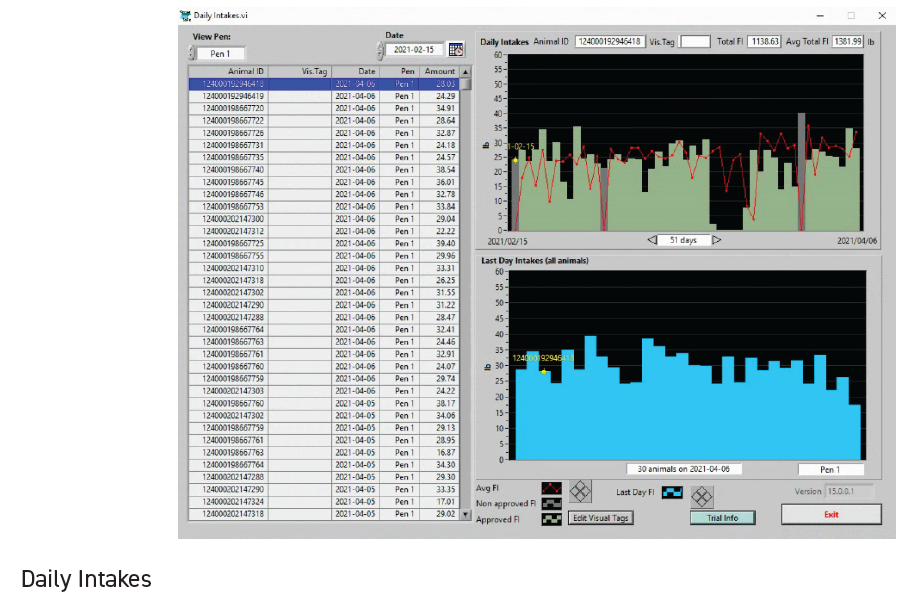
8. ABSCHLUSS DER INSTALLATION
Der letzte Schritt bei der Installation eines Vytelle SENSE System besteht darin, die Inbetriebnahme-Checkliste auszufüllen, sie vom Kunden abzeichnen zu lassen und sie an Ihren Außendienstkoordinator zu senden. Dies bedeutet, dass die Installation erfolgreich abgeschlossen und vom Kunden genehmigt wurde. Stellen Sie sicher, dass Sie alles abhaken, was für Ihre spezifische Installation gilt. Fügen Sie alle wichtigen Notizen zu allen Problemen hinzu, auf die Sie gestoßen sind, sowie zu allem, was möglicherweise noch erledigt werden muss (z. B. Umzäunung des Systems usw.). Stellen Sie sicher, dass Sie die Seriennummern aller Ersatzgeräte dokumentieren, die den TSRs zur Verwendung bei möglichen zukünftigen Fehlerbehebungen zur Verfügung gestellt wurden (z. B. vertrauenswürdige Teile). Sollten sich aufgrund unvorhergesehener Umstände wesentliche Änderungen am Standortlayout ergeben, benachrichtigen Sie bitte Ihren Außendienstkoordinator, damit die Zeichnung aktualisiert wird, um dem aktuellen Standortlayout Rechnung zu tragen.
Anhang I: Fehlerbehebung bei einer Problemposition
9. ANHANG I: FEHLERBEHEBUNG BEI EINEM PROBLEMKNOTEN
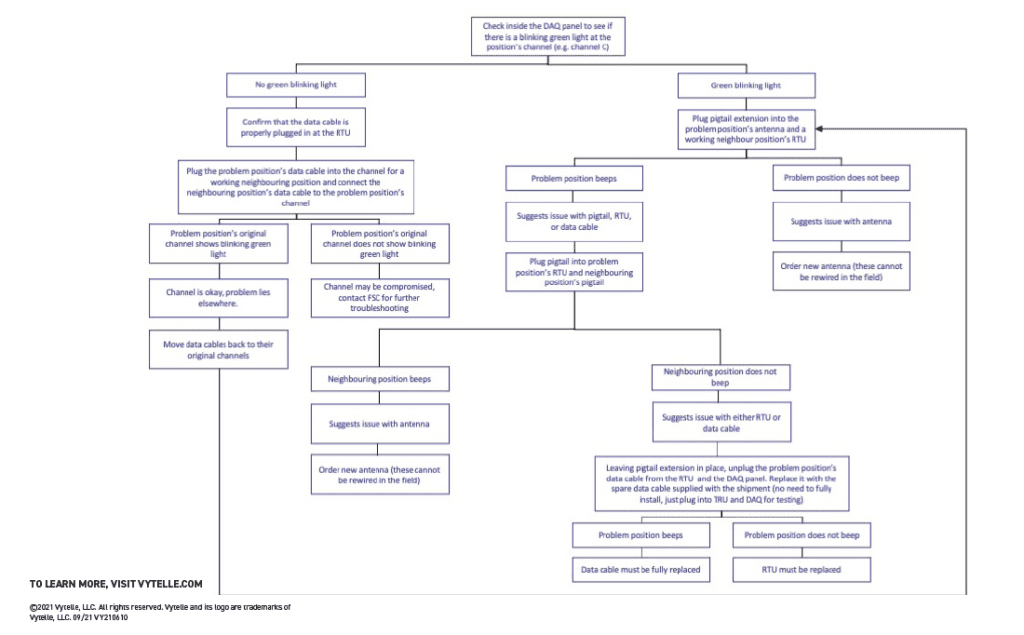
Optimiert für den Druck mit dem Google Chrome-Browser.